Front Surround System. Bruksanvisning. Läs den medföljande broschyren Snabbuppstartsguide innan du använder enheten. Svenska
|
|
|
- Jan-Erik Lindgren
- för 8 år sedan
- Visningar:
Transkript
1 Front Surround System Bruksanvisning Läs den medföljande broschyren Snabbuppstartsguide innan du använder enheten. Svenska SV
2 Innehåll FÖRBEREDELSER Medföljande tillbehör...3 Egenskaper...4 Vanliga frågor och svar...5 Delarnas namn och funktioner...6 Installering...8 Ansluta enheten Anslutning av enheten till en TV Anslutning av enheten till andra apparater UPPSPELNING Användning Lyssna på ljud från en Bluetooth-apparat Använda trådlösa hörlurar för att lyssna på ljud NÄTVERK Nätverk Nätverksfunktioner och MusicCast CONTROLLER-app Ansluta till ett nätverk Spela upp musik som finns lagrad på mediaservrar (datorer/nas) Lyssna på Internetradio Spela upp musik med AirPlay Spela upp musik lagrad på mobila apparater INSTÄLLNINGAR Inställningar Använd TV:ns fjärrkontroll för att justera enhetens volym BILAGA Ansluta en extern subwoofer Aktivera/inaktivera den automatiska standby funktionen Aktivera/inaktivera nätverkets standby funktion Aktivera/inaktivera en trådlöst (Wi-Fi) anslutning Aktivera/avaktivera Bluetooth-funktion Uppdatera enhetens firmware Initiera enheten Felsökning Specifikationer Om den här bruksanvisningen Anger försiktighetsåtgärder som bör iakttas vid användning av produkten samt begränsningar i dess funktioner. Anger extra förklaringar som hjälper dig att använda enheten bättre. Sv 2
3 FÖRBEREDELSER Medföljande tillbehör Förberedande av fjärrkontrollen Ta bort skyddsfilmen före användning. Se till samtliga följande delar finns med i förpackningen. Enheten Fjärrkontroll Batterier x 2 (AAA, R03, UM4) Optisk digital ljudkabel* (1,5 m) Fjärrkontrollens räckvidd Använd fjärrkontrollen inom området som visas nedan. När enheten är monterad på en vägg, rikta fjärrkontrollen mot fjärrkontrollsensorn på toppanelen (sid. 9). Monteringsmall Använd vid montering av enheten på en vägg Fjärrkontrollsensor Inom 6 m Skydd (för TV fjärrkontroll repeater) Distanser x 2 Använd vid montering av enheten på en vägg Bruksanvisning CD-ROM Snabbuppstartsguide MusicCast Installationsguide * Modeller för Kina kommer med koaxial digital ljudkabel snarare än en optisk digital ljudkabel. FÖRBEREDELSER Medföljande tillbehör Sv 3
4 Egenskaper Detta front surroundsystem är enkelt installerat och har en inbyggd subwoofer för att åtnjuta kraftigt och realistiskt ljud genom att ansluta till en TV eller andra apparater. AIR SURROUND XTREME Åtnjut 7.1 kanals surroundljud som skapar en bred och djup ljudscen som om högtalarna var placerade inte bara framme utan även till vänster, höger och bakom lyssnaren. Basutökning Åtnjut kraftfull bas med Yamahas exklusiva basförstärkningsteknik, Advanced Bass Extension Processing (sid. 14). Obegränsad uppspelning av musik via ett nätverk med hjälp av MusicCast CONTROLLER Gratis appen för mobila apparater*, MusicCast CONTROLLER, gör att du kan lyssna på musik som är sparad på mobila apparater så som smarttelefoner eller på servrar, eller för att lyssna på Internetradiostationer och många typer av större strömningstjänster (sid. 18). Denna app tillåter dig även att distribuera innehåll till andra MusicCast-aktiverade apparater för synkroniserad uppspelning. MusicCast CONTROLLER-appen kan även användas för att utföra funktioner så som val av ingångskälla och justering av volym. Se MusicCast Installationsguide eller gå till Yamaha webbsida för information. Sök efter MusicCast CONTROLLER på App Store eller Google Play. En funktion som lär från TV:ns fjärrkontroll Använd TV:ns fjärrkontroll för att slå på och av enheten eller för att justera volymen (sid. 26). Clear Voice (Tydliga röster) Denna funktion gör tal, så som dialoger och berättelser klarare (sid. 14). * I denna anvisning är ios och Android mobila apparater kollektivt refererade till som mobila apparater. Specifik typ av mobil apparat anges i förklaringar vid behov. FÖRBEREDELSER Egenskaper Sv 4
5 Vanliga frågor och svar Följande avsnitt täcker populära funktioner och ofta ställda frågor om enheten. F1 S1 F2 S2 F3 S3 F4 Växling mellan fjärrkontroller är obekvämt. Kan jag använda TV:ns fjärrkontroll för att styra enheten? Ja. Du kan använda enhetens inlärningsfunktion för att lära den att upprepa kommandon från TV:ns fjärrkontroll, vilket gör att du kan hantera enheten med TV:ns fjärrkontroll (sid. 26). Denna funktion är endast tillgänglig för IR (infraröda) fjärrkontroller. Kontrollera typ av TV fjärrkontroll. Kan jag förbättra tydligheten i dialoger? Ja. Dialoger i filmer, TV-nyheter, sportprogram, m.m. kan göras klarare med clear voice funktionen (sid. 14). Kan man hantera enheten med en smarttelefon? Ja. Enheten kan hanteras med en smarttelefon eller andra mobila apparater med appen, MusicCast CONTROLLER, mobil apparat som är gratis som är installerad på apparaten (sid. 18). MusicCast CONTROLLER-appen gör att du kan utföra saker som att slå på och av enheten, välja ingångskälla och justera volymen. Kan hörlurar användas? F6 S6 F7 Hur kan musikinnehåll som är sparat på en smarttelefon spelas upp via enheten? Välj en av följande metoder. Anslutning via Bluetooth (sid. 16) Denna metod är användbar för uppspelning av musikinnehåll sparat på en smarttelefon eller andra mobila apparater utan att ansluta till ett nätverk. Spela upp musik med AirPlay (sid. 24) Denna metod är användbar för de som använder en iphone- eller annan iosapparat. Spela upp musik med MusicCast CONTROLLER-appen (sid. 25) Denna metod är användbar för uppspelning av musikinnehåll sparat på en smarttelefon eller andra mobila apparater som har MusicCast CONTROLLER-appen installerad. Kan man lyssna på Internetradio? S7 Ja. Använd MusicCast CONTROLLER-appens Net Radio-funktion (sid. 23). S4 Ja. Trådlösa Bluetooth-hörlurar kan användas (sid. 17). F5 F5 Kan ljud spelas som upp med enheten spelas upp på andra ljudapparater samtidigt eller vice versa? Ja. Ljud från en MusicCast-aktiverad ljudapparat kan spelas upp på andra MusicCast-aktiverade ljudapparater samtidigt. Observera att alla apparater måste stödja MusicCast. Klicka på i MusicCast CONTROLLER-appens skärm Rum och följ instruktionerna på skärmen för att ställa in huvudrummet (källapparat) och för att länka andra rum (apparater till vilka ljud distribueras) med huvudrummet. Se medföljande MusicCast Installationsguide, eller gå till Yamaha webbsida för ytterligare information. FÖRBEREDELSER Vanliga frågor och svar Sv 5
6 Delarnas namn och funktioner Enheten (frontpanel/toppanel) Knapparna sitter på bakkanten av enheten. STATUS TV BD/DVD ANALOG BLUETOOTH NET SURROUND CONNECT Indikatorer Indikatorerna på toppanelen blinkar eller lyser för att visa status för funktion eller inställning. I denna anvisning används illustreringarna för nio indikatorer på rad för förklaring vid behov. : Av : Lyser : Blinkar Exempel: När STATUS-indikatorn lyser och - indikatorn blinkar 2 CONNECT-knapp Använd för att ansluta enheten till ett nätverk med MusicCast CONTROLLER-appen (sid. 19). 3 (ingång)-knapp Välj en ingångskälla som ska spelas upp (sid. 12). 4 (tyst)-knapp Stäng av ljudutmatningen. Tryck på knappen igen för att sätta på ljudet igen (sid. 13). 5 / (volym +/-) knappar Justera volymen (sid. 13). 6 (ström)-knapp Slår på eller av enheten (sid. 12). Enheten kanske slås av automatiskt när den automatiska standby funktionen är aktiverad (sid. 29). 7 Fjärrkontrollsensorer Tar emot infraröda signar från fjärrkontrollen till enheten (sid. 3) eller TV:ns fjärrkontroll (sid. 8). Fjärrkontrollsensorerna befinner sig på enhetens frontpanel och toppanel (sid. 8, 9). 8 Dubbla inbyggda subwooferhögtalare De inbyggda subwooferhögtalarna sitter i den övre delen av enheten. 9 Högtalare FÖRBEREDELSER Delarnas namn och funktioner Sv 6
7 Enheten (bakpanel) R L TV BD/DVD NETWORK ANALOG SUBWOOFER OUT SERVICE ONLY 1 Nätkabel För anslutning till ett vägguttag (sid. 10). 2 TV fjärrkontroll repeater Används för att överföra signaler från TV:ns fjärrkontroll mottagna med enhetens fjärrkontrollsensorer, till TV:n (sid. 8). 3 TV-ingångsjack För anslutning till en TV med en optisk digital ljudkabel (sid. 10). 4 BD/DVD-ingångsjack För anslutning till en uppspelbar apparat så som en Blu-ray Disc (BD)-spelare med en koaxial digital kabel (sid. 11). 5 NETWORK-jack För anslutning till ett nätverk med en nätverkskabel (sid. 18). 6 ANALOG-ingångsjack För anslutning till en extern apparat med en stereokabel (sid. 10, 11). 7 SUBWOOFER OUT-jack För anslutning till en extern subwoofer med en RCAmonokabel (sid. 29). 8 SERVICE ONLY-jack Används endast för service efter försäljning. Detta jack används normalt inte. FÖRBEREDELSER Delarnas namn och funktioner Sv 7
8 Installering Denna enheten kan monteras på ett TV-ställ eller på en vägg (sid. 9). Den är utrustad med fjärrkontrollsensorer placerade för att stödja montering på ett TV-ställ eller på en vägg. Installering av enheten på ett TV-ställ, etc. Placera enheten så att knapparna är på bakkanten av enheten. Angående TV fjärrkontroll repeater Enheten tar emot signaler från TV:ns fjärrkontroll via fjärrkontroll sensorn placerad på frontpanelen. Den överför sedan dessa signaler från TV:ns fjärrkontroll repeater placerad på bakpanelen. Försiktigt Placera enheten mer än 5 cm från TV:n för att säkerställa riktig överföring av signaler från fjärrkontroller till fjärrkontrollsensorn på TV:n. TV fjärrkontroll repeater Knappar Fjärrkontroll för TV Fjärrkontrollsensor (frontpanel) Mer än 5 cm Sensor för TV-fjärrkontroll Försiktigt Stapla inte enheten och en BD-spelare eller andra apparater direkt ovanpå varandra. Att göra så kan orsaka fel på grund av vibrationer. Håll inte högtalardelen (tygdelar) på framkanten och ovanpå enheten. Enheten innehåller ickemagnetiskt skärmade högtalare. Placera inte magnetiskt känsliga föremål (hårddiskar, etc.) nära enheten. Beroende på din installeringsmiljö kan det vara bättre att ansluta enheten och externa apparater innan du installerar enheten. Denna funktion är endast tillgänglig när TV:ns fjärrkontroll använder infraröda signaler. TV:ns fjärrkontroll kan användas även ner enheten är avslagen så länge nätkabeln sitter i vägguttaget. FÖRBEREDELSER Installering Sv 8
9 Montering av enheten på en vägg Försiktigt Vid montering av enheten på en vägg, måste allt monteringsarbete utföras av kvalificerad entreprenör eller försäljare. Kunden får aldrig försöka att utföra detta monteringsarbete själv. Felaktig eller otillräcklig montering kan orsaka att enheten faller ner vilket kan resultera i personskador. För att undvika att enheten faller, fäst den på en gipsvägg. Se till att använda skruvar tillgängliga i handeln som är tillräcklig starka för att stöda vikten för installeringen (angivna i steg 2 till höger). Om man använder andra klämmor än specificerade skruvar, så som korta skruvar, spik eller dubbelsidig tejp, kan orsaka att enheten faller ner. Fäst kablarna på plats där så att de inte lossar. Om en fot eller hand av misstag hakar i en lös kabel kan enheten falla ner. Luta dig inte mot enheten eller applicera stor kraft på ovansidan av enheten. Det kan orsaka att enheten faller ner. Kontrollera att enheten är ordentligt fast efter monteringen. Yamaha kommer inte att åta sig något ansvar för eventuella orsaker orsakade på grund av olämpliga monteringar. Hur man monterar enheten på en vägg 1 Fäst monteringsmallen på väggen och märk ut skruvhålen. Tejp eller häftstift Monteringsmall (medföljer) Skruvhål 2 Ta bort monteringsmallen från väggen och montera skruvarna tillgängliga i handeln (som visas nedan) på märkena på väggen. Använda medföljande skydd (för TV fjärrkontroll repeater) När enheten är monterad på en vägg kommer TV fjärrkontroll repeatern att synas vit. Om detta stör när man tittar på TV, fäst medföljande skydd på TV fjärrkontroll repeatern. Skydd (för TV fjärrkontroll repeater) Ta bort skyddpappret och fäst klisterarket. TV fjärrkontroll repeater Montera enheten på en vägg så att knapparna är vända uppåt. 7 till 9 mm 13 till 15 mm 4 mm (#8) 20 mm eller mer 3 Ta bort skyddspappret från distanserna och fäst den klibbiga sidan på enheten som visas nedan. Fjärrkontrollsensor (toppanel) Knappar Distanser 4 Häng upp enheten på skruvarna. Monteringshål på undersidan av enheten FÖRBEREDELSER Installering Sv 9
10 Ansluta enheten Sätt att ansluta enheten kommer att variera beroende på typ av jack som TV:n eller uppspelningsapparater (BD/DVD-spelare, etc.) är utrustade med och hur TV och uppspelningsapparater är anslutna. Se exemplen på anslutning på sidorna 10 och 11 för att ansluta enheten. 1 Se till att enhetens nätkabel inte är isatt i ett vägguttag. 2 Se exemplen på anslutning på sidorna 10 och 11 för att ansluta enheten till en TV och uppspelningsapparater. För att ansluta enheten med medföljande optiska digitala ljudkabel, ta bort hättan, kontrollera riktning och sätt sedan in den ordentligt i TV-ingångsjacket. Anslutning av enheten till en TV Anslutningsmetod 1: Anslut enheten till en TV A B Om TV:n inte har ett optiskt ljudutgångsjack Anslut ena ändan av den medföljande optiska digitala ljudkabeln till enhetens TVingångsjack och den andra till det optiska digitala ljudutgångsjacket på TV:n. Om TV:n inte har ett optiskt ljudutgångskack Använd en alternativ stereokabel för att ansluta enhetens ANALOG-ingångsjack till de analoga ljuduttgångsjacken på TV:n. HDMI-ingång TV HDMI-utgång Uppspelningsapparat (som en BD/DVD-spelare) R L Anslut medföljande optiska digitala ljudkabel till TV-ingångsjacket, en koaxial digital kabel till BD/ DVD-ingångsjacket och en stereokabel till ANALOG-ingångsjacken. 3 Koppla in enhetens nätkabel till ett vägguttag. 4 Ställ in volymen på TV:n så lågt det går eller avaktivera ljudutmatning från TV:ns inbyggda högtalare. Försiktigt Använd inte överdriven kraft när du sätter i kontakten. Det kan skada kontakten eller uttaget. Om en inställning för att avaktivera högtalarutmatning inte är tillgänglig på din TV i steg 4, kan du avaktivera den genom att ansluta hörlurar till hörlursjacket på TV:n. För mer information, se bruksanvisningarna för TV:n. Ingångsjacken TV och BD/DVD stöder följande ljudsignaler. PCM (2 kanal) Dolby Digital (upp till 5.1 kanal) DTS Digital Surround (upp till 5.1 kanal) A B Optisk digital ljudutgång eller Analog ljudutgång För att titta på TV eller för att spela upp innehåll från andra apparater Ändra TV:ns ingångskälla När man tittar på TV När innehåll på en apparat spelas upp Välj enhetens ingångskälla (medföljande) TV BD/DVD Växla till ingångskällan för att titta på TV (välj samma ingångskälla som används innan enheten anslöts till TV:n). Växla till ingångskällan för BD/DVD-spelaren eller annan apparat. Tryck på ingångsknapparna på enhetens fjärrkontroll för att ändra enhetens ingångskälla. A : B : NETWORK ANALOG SUBWOOFER OUT När ljud från TV:n inte kan matas ut med ett digitalt ljudformat (Dolby Digital eller DTS Digital Surround) se till att TV:ns digitala ljudutmatning är satt till PCM (2ch). FÖRBEREDELSER Ansluta enheten Sv 10
11 Anslutningsmetod 2: Anslut enheten till ett uppspelningsapparat (BD/DVD-spelare, etc.) Använd denna metod för att ansluta enheten till en uppspelningsapparaten när den inte kan anslutas till TV:n som förklaras i metod 1 på grund av att TV:n inte har en optisk digital ljudutgångsjack eller ett analogt ljudutgångsjack. Denna metod kan även användas för att ansluta enheten till en uppspelningsapparat efter den har anslutits till TV:n när ljud från en BD/DVD-spelare eller annan apparat ansluten till TV:n inte matas ut som surroundljud. Anslutning av enheten till andra apparater Anslut apparater så som CD/DVD-spelare eller spelkonsoller till enheten för dynamisk ljuduppspelning. Använd en optisk digital ljudkabel, koaxial digital ljudkabel eller stereokabel för att ansluta ljudutgångsjack(en)) på varje uppspelningsapparat till ingångsjack(en) på enheten. CD/DVD-spelare, spelkonsoll, etc. A B Om uppspelningsapparaten inte har en optisk digital ljudutgångsjack Anslut ena ändan av den medföljande optiska digitala ljudkabeln till enhetens TVingångsjack och den andra till det optiska digitala ljudutgångsjacket på uppspelningsapparaten. Om uppspelningsapparaten inte har ett optiskt digital ljudutgångsjacket Anslut ena ändan av en alternativ koaxial digital ljudkabel till enhetens BD/DVDingångsjack och den andra till utgångsjacket för koaxialt digitalt ljud på uppspelningsapparaten. Analog ljudutgång Optisk digital ljudutgång TV BD/DVD NETWORK R ANALOG L SUBWOOFER OUT Uppspelningsapparat (som en BD/DVD-spelare) Koaxial digital ljudutgång R L A Optisk digital ljudutgång (medföljande) TV BD/DVD NETWORK ANALOG SUBWOOFER OUT För att se på video från en extern apparat eller Ändra TV:ns ingångskälla Växla till ingångskällan för den externa apparaten. B Koaxial digital ljudutgång Välj enhetens ingångskälla För att spela upp ljud från en extern apparat, tryck på ingångsknappen (ANALOG, TV eller BD/DVD) som motsvarar de jack på enheten till vilken den externa apparaten är ansluten. För att se på video från en uppspelningsapparat ansluten till TV:n Ändra TV:ns ingångskälla Välj enhetens ingångskälla Växla till ingångskällan för BD/DVD-spelaren eller annan uppspelningsapparat ansluten till TV:n. Tryck på ingångsknapparna på enhetens fjärrkontroll för att ändra enhetens ingångskälla. A : B : När ljud från den externa apparaten inte kan matas ut med ett digitalt ljudformat (Dolby Digital eller DTS Digital Surround) se till att apparatens digitala ljudutmatning inte är satt till PCM (2ch). Om volymen kan justera med apparaten ansluten till enhetens ANALOG-ingångsjack, ställ in apparatens volym till samma nivå som den för andra apparater anslutna till enhetens TVoch BD/DVD-ingångsjack för att förhindra att volymen blir högre än förväntat. FÖRBEREDELSER Ansluta enheten Sv 11
12 UPPSPELNING Användning Fjärrkontrollsignalsändare Överför infraröda signaler. 1 (ström)-knapp Slår på eller av enheten. Påslagen Indikatorn för senaste vald ingångskälla lyser grön. Indikerar surroundinställningen och nätverkets (sid. 18) eller Bluetooth (sid. 16) anslutningsstatus. Avstängd (nätverks standbyfunktion aktiverad, sid. 30) 2 Ingångsknappar Välj en ingångskälla som ska spelas upp. TV...TV-ljud eller ljud från en apparat ansluten till enhetens TVingångsjack BD/DVD...Ljud från en apparat ansluten till BD/ DVD-ingångsjacket ANALOG...Ljud från en apparat ansluten till ANALOG-ingångsjacken BLUETOOTH... Ljud från en Bluetooth-ansluten apparat NET...Ljud hämtas via ett nätverk Den senaste ljudkällan som lyssnades på är vald när NETknappen trycks in. Indikatorn för vald ingångskälla lyser. (Exempel: när TV är valt) Lyser (röd) Avstängd När denna enhet slås på för första gången efter inköp, kommer -indikatorn att blinka sakta. Medan -indikatorn blinkar, kan nätverksinställningar från din ios-apparat (en iphone, etc.) appliceras på din enhet för att ansluta enheten till ett trådlöst nätverk. För information om inställningar, se Spela upp musik med AirPlay (sid. 24). Tryck på någon knapp på fjärrkontrollen för att avbryta denna funktion om den inte används. -Indikatorn blinkar inte om enhetens NETWORK-jack är ansluten till en router med en kabel (trådbunden anslutning). TV BD/DVD ANALOG BLUETOOTH NET För att spela upp ljud på uppspelningsapparaten ansluten till TV:n eller för att se på video från uppspelningsapparaten, sätt TV:ns ingångskälla till uppspelningsapparaten. För uppspelning från en Bluetooth-apparat se sidan 16. För ljuduppspelning via ett nätverk, se sidorna 22 till SURROUND och STEREO-knapparna Växla mellan surround och stereo (2 kanal) uppspelning. När surrounduppspelning är vald kan du njuta av en realistisk ljudeffekt med Yamaha exklusiva AIR SURROUND XTREME. SURROUND... SURROUND Lyser (surrounduppspelning) STEREO... Av (stereouppspelning) SURROUND Dolby Pro Logic II används när en 2-kanals stereosignal spelas upp i surround. TV PROGRAM, FILM, MUSIK, SPORT eller SPEL surroundläge kan väljas med MusicCast CONTROLLERappen (sid. 19) installerad på en mobil apparat. UPPSPELNING Användning Sv 12
13 4 SUBWOOFER (+/-)-knappar Justera subwooferns volym. Volym ner ( ) Volym upp (+) VOLUME (+/-)-knappar Justera volymen på enheten. 5 NET RADIO (1-3)-knappar Tilldela ljudingång via ett nätverk (Internetradiostationer, musikfiler lagrade på mediaservrar, etc.) till NET RADIO-knappen. Tilldela en station 1 Spela önskad Internetradiostation (sid. 22 till 25). 2 Håll ner knappen NET RADIO 1, 2 eller 3 längre än 3 sekunder. Volym ner ( ) Volym upp (+) MUTE-knapp Stäng av ljudutmatningen. Tryck på knappen igen för att sätta på ljudet igen. Blinkar (tyst läge) Gå till en tilldelad Internetradiostation 1 Tryck på knappen NET RADIO 1, 2 eller 3 till vilken önskad Internetradiostation har tilldelats. När en Internetradiostation är tilldelade till NET RADIO 1, 2 eller 3-knappen på fjärrkontrollen kommer samma station också registreras med nr. 1, 2 eller 3 på MusicCast CONTROLLER-appens Favoriter. När en Internetradiostation är registrerad med nr. 1, 2 eller 3 i Favoriter med MusicCast CONTROLLER-appen kommer samma station även att tilldelas till NET RADIO 1, 2 eller 3- knappen på fjärrkontrollen. UPPSPELNING Användning Sv 13
14 6 BASS EXTENSION-knapp Aktiverar/inaktiverar basförstärkningsfunktionen. När denna funktion är aktiverar kan du njuta av kraftfullt basljud med Yamaha originella basförstärkningsteknik Advanced Bass Extension Processing. Aktiverad: Blinkar tre gånger och slocknar Avaktiverad: Blinkar en gång och slocknar CLEAR VOICE-knapp Aktiverar/inaktiverar funktionen tydlig röst. När denna funktion är aktivera kommer mänskliga röster så som tal i filmer och TV program eller nyhets- och sportkommentering spelas upp tydligt. Aktiverad: Blinkar tre gånger och slocknar Avaktiverad: Blinkar en gång och slocknar AUDIO DELAY-knapp Justerar ljudfördröjning för att synkronisera ljudet med videon när videobilder på TV:n verkar vara fördröjda i förhållandet till ljudet. Följ förfarandet nedan för att justera ljudfördröjning. Ljudfördröjningen kan inte justeras i följande situationer. När Bluetooth eller NET har valts som ingångskälla. När ljud distribueras från enheten till en eller fler apparater som är MusicCast-aktiverade. 1 Håll ner AUDIO DELAY-knappen längre än 3 sekunder. Indikatorn längst till vänster blinkar. 2 Tryck på SUBWOOFER (+/-)-knappen för att justera ljudfördröjningen. Genom att trycka på SUBWOOFER (+)- knappen fördröjs timingen för ljudutmatningen. ( ) (+) 3 För att avsluta inställningen, tryck in AUDIO DELAY-knappen. Justeringen avslutas automatiskt om inga funktioner utförs för 20 sekunder. UPPSPELNING Användning Sv 14
15 7 INFO-knapp Medan INFO-knappen hålls ner, kommer status inklusive typ av ljudsignal som matas in och om funktionen tydlig röst är aktiverad eller avaktiverad, konfirmeras genom de lysande indikatorerna. Typ av ljudsignal som matas in DTS Digital Surround Enheten kan spela upp följande typer av ljudsignaler. Indikatorerna lyser inte när analog eller PCM ljudsignal matas in. Analog signal PCM (2 kanal) Dolby Digital DTS Digital Surround Grön Dolby Digital Grön Dolby Pro Logic II används (när en 2-kanals stereosignal spelas upp i surround) Enhetens funktioner och placering Basförstärkningsfunktionen är aktiverad Funktionen tydlig röst är aktiverad När den är placerad ovanpå något, så som ett TV-ställ När den är monterad på en vägg Grön Grön Grön Grön Blå DIMMER-knapp Ändra ljusstyrkan på indikatorerna. Varje gång knappen trycks ner ändras ljusstyrkan på indikatorerna enligt följande. Svag (grundinställning) Av Ljus Indikatorerna lyser ljust direkt efter hantering och ändrar till angiven ljusstyrka efter några sekunder. 9 LEARN-knapp Enheten övergår i inlärningsläge där den kan lära TV fjärrkontrollkommando (sid. 26). UPPSPELNING Användning Sv 15
16 Lyssna på ljud från en Bluetooth-apparat Ljud från en Bluetooth-apparat så som en mobil apparat eller digital musikspelare kan tas emot över en trådlös anslutning. 3 Välj YAS-306 xxxxxx Bluetooth * från Bluetooth listan över apparater på apparaten. * Om enheten är registrerad som en MusicCast-aktiverad apparat (sid. 19) kommer rummets namn (nätverksnamnet) att visas. Om ett lösenord (PIN) krävs skriver du in numret YAS-306 xxxxxx Bluetooth PIN När anslutning är upprättad kommer -indikatorn på enheten att lysa. Bluetooth-apparat (så som en mobil apparat) Blå Justera volymen på Bluetooth-apparaten enligt behov. När nätverks standbyfunktionen (sid. 30) är aktivera kommer enheten att slås på med hantering av Bluetooth-apparaten. Utför Bluetooth-anslutning med apparaten och enheten som är inom 10 m från varandra. Mer information finns i dokumentationen som medföljer din Bluetooth-apparat. 1 Tryck på BLUETOOTH-knappen på enhetens fjärrkontroll för att välja Bluetooth som ingångskälla. BLUETOOTH-indikatorn på enheten lyser. Om en Bluetooth-apparat har anslutits innan, kommer enheten att anslutas till den senast anslutna apparaten när BLUETOOTH-knappen trycks ner. Avbryt denna anslutning för att ansluta en ny apparat. 2 Aktivera Bluetooth-funktionen på Bluetooth-apparaten. -indikatorn eller ett slutfört meddelande visas på Bluetooth-apparaten. 4 Spela upp en sång på Bluetoothapparaten. Avbryta Bluetooth-anslutning Utför något av följande för att avsluta Bluetooth-anslutningen. -indikatorn på enheten slås av när anslutningen avbryts. Slå på Bluetooth-funktionen på Bluetooth-apparaten. Håll BLUETOOTH-knappen på enhetens fjärrkontroll intryckt i mer än 3 sekunder. Växlar enhetens ingångskälla till en ingångskälla annan än Bluetooth. Slå av enheten. UPPSPELNING Lyssna på ljud från en Bluetooth-apparat Sv 16
17 Använda trådlösa hörlurar för att lyssna på ljud Trådlösa Bluetooth-hörlurar kan användas för att lyssna på ljud som spelas via enheten. Ljud överförs till de trådlösa hörlurarna med MusicCast CONTROLLER-appen installerad på en mobil apparat. 4 Klicka på i MusicCast CONTROLLER-appens uppspelningsskärm. 5 Klicka på Bluetooth överföring. Klicka Klicka Bluetooth-högtalare/ -hörlurar Använd en Bluetooth-apparat som stöder A2DP-profilen. Ljudinmatning med AirPlay eller från en Bluetooth-apparat kan inte överföras till andra Bluetooth-apparater för uppspelning. Utför Bluetooth-anslutning med apparaten och enheten som är inom 10 m från varandra. Ljud kommer även att matas ut från enheten. Detta avsnitt använder skärmbilder från MusicCast CONTROLLER-appen som visas på engelska på en iphone som exempel. Mer information finns i dokumentationen som medföljer din Bluetooth-apparat. 1 Använd MusicCast CONTROLLER-appen för att ansluta enheten till ett nätverk och registrera den som en MusicCast-aktiverad apparat (sid. 19). 2 Använd MusicCast CONTROLLER-appen för att spela en sång (via någon apparat annan än en Bluetooth-apparat). 3 Konfigurera en Bluetooth-apparat (trådlösa hörlurar, etc.) för Bluetooth-anslutning med enheten. 6 Aktiverar Bluetooth Överföringsfunktionen och väljer en destinations Bluetooth-apparat (trådlösa hörlurar, etc.). När anslutning är upprättad kommer -indikatorn på enheten att lysa. Blå 7 Klicka på Klart. Ljud matas ut från destinations Bluetooth-apparaten (trådlösa hörlurar, etc.). Avbryta Bluetooth-anslutning Utför något av följande för att avsluta Bluetooth-anslutningen. -indikatorn på enheten slås av när anslutningen avbryts. Avbryt Bluetooth-anslutningen från Bluetooth-apparaten eller slå av Bluetoothapparaten. Avaktiverar MusicCast CONTROLLER-appens Bluetooth Överföringsfunktion. Håll BLUETOOTH-knappen på enhetens fjärrkontroll intryckt i mer än 3 sekunder. Slå av enheten. UPPSPELNING Använda trådlösa hörlurar för att lyssna på ljud Sv 17
18 NÄTVERK Nätverk Nätverksfunktioner och MusicCast CONTROLLERapp En nätverksuppkoppling ger dig möjlighet att lyssna på Internetradiostationer eller tjänster med strömmande musik och för att använda AirPlay för att spela upp musikfiler eller för att spela upp musikfiler sparade på din dator (mediaserver) via denna enhet. De flesta uppspelningarna kräver MusicCast CONTROLLER -appen för mobila apparater. Installera och använd MusicCast CONTROLLER-appen på din mobila apparat för att spela upp musikfiler. Fortsätt till uppspelning från nätverksuppkoppling i följande ordning. a Välj en trådbunden nätverksanslutning (sid. 18) eller en trådlös nätverksanslutning (sid. 19). Ansluta till ett nätverk Välj en trådbunden eller trådlös nätverksanslutning baserat på din nätverksmiljö. Trådbundna nätverksanslutningar För att använda en trådbunden anslutning, anslut enheten till en router via en STPnätverkskabel (kategori 5 eller högre rak kabel; medföljer inte). Internet WAN Network Attached Storage (NAS) LAN b Använd MusicCast CONTROLLER-appen för att ansluta enheten till ett nätverk och registrera den som en MusicCast-aktiverad apparat (sid. 19). Modem c Använd MusicCast CONTROLLER-appen för att spela upp musik över ett nätverk* (sid. 22 till 25). Router Nätverkskabel Dator * AirPlay kan användas för att spela upp musikfiler utan att använda MusicCast CONTROLLER-appen. Mobil apparat NETWORK För att du ska kunna använda nätverksfunktionen måste enheten, din dator och mobila apparat vara anslutna till samma router. När du använder en multipel SSID-router, kan åtkomst till enheten vara begränsad beroende på SSID för att ansluta. Anslut enheten och mobil apparat till samma SSID. Vissa säkerhetsprogram som är installerade på din dator eller inställningar av nätverksenheter (så som en brandvägg) kan blockera åtkomst av enheten till din datorn eller Internetradiostationer. Om detta skulle inträffa ändra säkerhetsprogrammet och/eller inställningarna för nätverksenheten. En nätverksanslutning kan inte upprättas om MAC-adressfiltret på din router är aktiverat. Kontrollera inställningarna på din router. För att konfigurera din routers undernät manuellt, applicera samma undernät som används av denna enhet till alla apparater. Användning av bredbandsanslutning rekommenderas för användning av Internettjänster. Enheten kan inte anslutas till ett nätverk som kräver manuell inställning. Anslut enheten till en DHCPaktiverad router. Om nätverksanslutningar eller -inställningar ändras, använd MusicCast CONTROLLER-appen för att ansluta enheten till ett nätverk och registrera den som en MusicCast-aktiverad apparat igen (sid. 19). NÄTVERK Nätverksfunktioner och MusicCast CONTROLLER-app Sv 18
19 Trådlösa nätverksanslutningar Anslut enheten till en trådlös router (åtkomstpunkt) för att använda ett nätverk. Se följande instruktioner om anslutning till en trådlös router (åtkomstpunkt). Använda MusicCast CONTROLLER-appen (sid. 19) Applicera ios-apparatens (iphone, etc.) inställningar på enheten (sid. 24) Modem Internet Trådlös router (åtkomstpunkt) Anslutning med MusicCast CONTROLLER-appen (registrerar enheten som en MusicCast-aktiverad apparat) Installera MusicCast CONTROLLER-appen på din mobila apparat för att ansluta enheten till ett nätverk och registrera den som en MusicCast-aktiverad apparat. Bekräfta att din mobila apparat är ansluten till din hemmarouter innan du startar. Detta avsnitt använder skärmbilder från MusicCast CONTROLLER-appen som visas på engelska på en iphone som exempel. MusicCast CONTROLLER-app skärmar och menyetiketter kan ändras utan föregående meddelande. 1 Installera MusicCast CONTROLLER-appen på din mobila apparat och öppna appen. Sök efter MusicCast CONTROLLER på App Store eller Google Play. 2 Klicka på Installera. Mobil apparat -indikatorn på enheten lyser när enheten är ansluten till ett trådlöst nätverk. Lyser (grönt) Om enheten och den trådlösa routern (åtkomstpunkt) är för långt ifrån varandra, kanske enheten inte kan anslutas till en trådlös router (åtkomstpunkt). I ett sådant fall, placera dem nära varandra. NÄTVERK Ansluta till ett nätverk Sv 19
20 3 Slå på enheten och klicka på Nästa. 5 Följ instruktionerna på skärmen för att konfigurera nätverksinställningar. När en skärm som den nedan visas följ instruktionerna på skärmen för att konfigurera nätverksinställningarna. 1. Använd Hemknappen på din mobila apparat för att återgå till startskärmen. 2. Välj Wi-Fi från Settings. 3. Välj MusicCastSetup från CHOOSE A NETWORK Använd Hemknappen för att återgå till MusicCast CONTROLLER-appen. 4 Håll ner CONNECT-knappen till dess att -indikatorn på enheten börjar blinka. När en skärm som den till vänster nedan visas, välj det nätverk som enheten kommer att anslutas till och mata in routerns lösenord (krypteringsnyckel). Routerns lösenord (krypteringsnyckel) står ofta på själva routern. Se dokumentationen som medföljde routern för mer information. NÄTVERK Ansluta till ett nätverk Sv 20
21 6 För att registrera enheten som en MusicCast-aktiverad apparat, konfigurera följande poster. Namn på plats ( hem, Johns hus, m.m.) Namn och foto på rummet där enheten är installerad Platsens namn samt namn och foto på rummet där enheten är installerad kan ändras senare. Om en annan MusicCast-aktiverad apparat redan är registrerad med MusicCast CONTROLLER-appen, klicka på (Installera) på skärmen för val av rum och välj sedan Lägg till ny enhet för att lägga till enheten till appen. Klicka Nätverksuppkoppling med MusicCast CONTROLLER-appen är nu slutförd och enheten har registrerats som en MusicCast-aktiverad apparat. NÄTVERK Ansluta till ett nätverk Sv 21
22 Spela upp musik som finns lagrad på mediaservrar (datorer/nas) Du kan spela upp musikfiler som finns lagrade på en dator eller DLNA-kompatibel NAS via enheten. Ljudet kan avbrytas när trådlös nätverksanslutning används. I detta fall, använd den trådbundna anslutningen. Ljudformat som stöds Fil Samplingsfrekvens (khz) Antalet kanaler Oavbruten uppspelning WAV* 32 till MP3 8 till 48 2 WMA 8 till 48 2 MPEG-4 AAC 8 till 48 2 FLAC 32 till ALAC 32 till 96 2 AIFF 32 till * Endast linjär PCM-format Innan du kan spela upp FLAC-filer sparade på en dator eller en NAS måste du installera serverprogramvara som stöder delning av FLAC-filer via DLNA på din dator eller använda en NAS som har stöd för FLAC-filer. Det går inte att spela upp innehåll som är DRM-skyddat (Digital Rights Management). Inställning av mediadelning Innan du kan spela upp musikfiler från datorn eller en DLNA-kompatibel NAS måste du konfigurera inställningen för mediedelning på varje musikserver. 1 Starta Windows Media Player 12 på datorn. 2 Välj Stream, sedan Turn on media streaming. 3 Klicka på Turn on media streaming. 4 Välj Allowed från rullgardinsmenyn bredvid enhetens modellnamn. 5 Klicka på OK för att avsluta. För en dator eller en NAS med annan DLNA-serverprogramvara installerad Se dokumentationen som medföljer enheten eller programvaran och konfigurera mediadelning. Spela upp musikfiler Använd MusicCast CONTROLLER-appen installerad på din mobila apparat för att spela upp musikfiler. Registrera enheten som en MusicCast-aktiverad apparat (sid. 19) innan uppspelning av musikfiler. 1 Använd MusicCast CONTROLLER-appen för att välja enhetens rum (Rum1, m.m.). 2 Klicka på (Server). 3 Följ instruktionerna på skärmen för att välja en sång. När en musikfil är registrerad med nr. 1, 2 eller 3 i Favoriter med MusicCast CONTROLLER-appen kan den registrerade musikfilen spelas upp med NET RADIO 1, 2 eller 3-knappen på fjärrkontrollen. För en dator med Windows Media Player installerad Denna enhet stöder Windows Media Player 11 eller senare. Detta avsnitt förklarar inställning av Windows Media Player 12 som exempel. Hantering kan variera beroende på din dator eller inställningar. Se dokumentationen som din datortillverkare erbjuder eller Windows Media Player Help för ytterligare information. NÄTVERK Spela upp musik som finns lagrad på mediaservrar (datorer/nas) Sv 22
23 Lyssna på Internetradio Du kan lyssna på Internetradiostationer från hela världen. Vissa Internetradiostationer kan inte tas emot. Enheten använder databastjänsten vtuner för Internetradiostationer. Denna tjänst kan avbrytas utan förvarning. Använd MusicCast CONTROLLER-appen för att bokmärka en station 1 Välj önskad Internetradiostation. 2 Klicka på på uppspelningsskärmen och klicka sedan på Lägg till bokmärke. Uppspelning av Internetradio Använd MusicCast CONTROLLER-appen installerad på din mobila apparat för att spela upp en Internetradiostation. Registrera enheten som en MusicCast-aktiverad apparat (sid. 19) innan lyssning på Internetradio. 1 Använd MusicCast CONTROLLER-appen för att välja enhetens rum (Rum1, m.m.). 2 Klicka på (Net Radio). 3 Välj en station från Locations, Genres etc. När en Internetradiostation är registrerad med nr. 1, 2 eller 3 i Favoriter med MusicCast CONTROLLERappen kan den registrerade Internetradiostationen spelas upp med NET RADIO 1, 2 eller 3-knappen på fjärrkontrollen. Klicka Ställa in registrerade Internetradiostationer 1 Klicka på Bookmarks och klicka sedan på My_Favorites för att välja önskad Internetradiostation. NÄTVERK Lyssna på Internetradio Sv 23
24 Spela upp musik med AirPlay Med AirPlay-funktionen är det möjligt att spela upp itunes- eller ipod-musik på enheten via nätverket. Detta avsnitt förklarar ipod touch, iphone och ipad som ipod. ipod hänvisar till ipod touch, iphone och ipad om inte annat anges. itunes När denna enhet slås på för första gången efter inköp, kommer -indikatorn att blinka sakta. Medan -indikatorn blinkar, kan nätverksinställningar från din ios-apparat (en iphone, etc.) appliceras på din enhet för att ansluta enheten till ett trådlöst nätverk. -Indikatorn blinkar inte om enhetens NETWORK-jack är ansluten till en router med en kabel (trådbunden anslutning). Visa WiFi-inställningarna på ios-apparaten och välj enheten från SETUP A NEW AIRPLAY SPEAKER.... Exempel (trådbunden eller trådlöst) Router Dator (trådbunden eller trådlöst) Enhetens namn När följande skärm visas, välj det nätverk (åtkomstpunkt) till vilket enheten kommer att anslutas. ipod AirPlay fungerar med iphone, ipad, och ipod touch med ios eller senare, Mac med OS X Mountain Lion eller senare, och Mac och dator med itunes eller senare. Exempel Klicka för att ansluta till valt nätverk Namn på valt nätverk Enhetens namn Om enheten är ansluten till ett nätverk med MusicCast CONTROLLER-appen, kommer nätverksinställningar ändras till de för MusicCast CONTROLLER-appen. NÄTVERK Spela upp musik med AirPlay Sv 24
25 Uppspelning av itunes/ipod musikinnehåll Följ anvisningarna nedan för att spela upp musikinnehåll från itunes/ipod på enheten. 1 Slå på enheten och starta itunes på datorn eller visa uppspelningsskärmen på din ipod. Om itunes/ipod känner igen enheten, visas AirPlay-ikonen ( ). Spela upp musik lagrad på mobila apparater Använd denna funktion för att spela upp musik lagrad på din mobila apparat via ett nätverk. Router itunes (exempel) ipod (exempel) (trådbunden eller trådlöst) Om ikonen inte visas kontrollerar du om enheten och din dator/ipod är korrekt anslutna till routern. 2 På itunes/ipod, klicka (peka) på AirPlay-ikonen och välj enheten som apparat för ljuduppspelning. itunes (exempel) ipod (exempel) ipod touch YAS-306 Mobil apparat Använda en mobil apparat för att spela upp sånger 3 Välj en låt och starta uppspelningen. För att hantera uppspelning, använd Musik-appen på ipod eller itunes på datorn. YAS-306 Enheten När nätverks standbyfunktionen (sid. 30) är aktivera kommer enheten automatiskt att slås på när itunes/ipod uppspelning börjar. Du kan justera enhetens volym från itunes/ipod under uppspelning. Försiktigt När du använder itunes/ipod-kontroller för volymjustering kan volymen bli oväntat hög. Det kan leda till att enheten eller högtalarna skadas. Om volymen höjs plötsligt under uppspelningen bör du omedelbart avbryta uppspelningen i itunes/ipod. Använd MusicCast CONTROLLER-appen installerad på din mobila apparat för att hantera uppspelning. Registrera enheten som en MusicCast-aktiverad apparat (sid. 19) innan uppspelning av musikfiler. 1 Använd MusicCast CONTROLLER-appen för att välja enhetens rum (Rum1, m.m.). 2 Klicka på. 3 Välj en sång från Spellistor, Artist etc. Försiktigt När du använder kontroller på den mobila apparaten för volymjustering kan volymen bli oväntat hög. Det kan leda till att enheten eller högtalarna skadas. Om volymen höjs plötsligt under uppspelningen bör du omedelbart avbryta uppspelningen på din mobila apparat. NÄTVERK Spela upp musik lagrad på mobila apparater Sv 25
26 INSTÄLLNINGAR Inställningar Använd TV:ns fjärrkontroll för att justera enhetens volym Enheten kan läras att läsa signaler från en TV:s fjärrkontroll. Detta medger att TV:n och enheten kan slås på eller av samtidigt, eller så kan volymen justeras med TV:ns fjärrkontroll. Denna funktion är endast tillgänglig när TV:ns fjärrkontroll använder infraröda (IR) signaler. En fjärrkontroll som använder radiosignaler kan inte användas. 2 Peka enhetens fjärrkontroll mot lämplig fjärrkontrollsensor på enheten och håll ner LEARN-knappen i minst 3 sekunder. Enheten övergår till inlärningsläge. Enhetens indikator kommer att blinka som visas nedan. STATUS TV BD/DVD ANALOG BLUETOOTH NET SURROUND Grön (när enheten är monterad på ett TV-ställ) Blå (när enheten är monterad på en vägg) För kabel- eller satellitmottagaranvändare Använd TV:ns fjärrkontroll (inte fjärrkontrollen för kabel- eller satellitmottagaren) för att lära enheten TV:ns fjärrkontrollkommando. När väl enheten har blivit lärd TV:ns fjärrkontrollkommando kan fjärrkontrollen för kabel- eller satellitmottagaren användas för att hantera enheten. 1 Slå av enheten och TV:n. Om TV:n är på medan enheten håller på att lära TV:ns fjärrkontrollkommando kan ljus som sänds ut från TV:n störa inlärningsförfarandet. Endast TV:ns fjärrkontroll och knapparna på enheten används för steg 3 till 6. Enhetens fjärrkontroll används inte. Om enheten redan har inlärda funktioner kommer indikatorerna att lysa enligt följande. Tyst: BD/DVD Volym (-): ANALOG Volym (+): BLUETOOTH Ström: NET Om enheten lärs TV:ns fjärrkontrollkommando med följande steg 3 till 7 kommer alla tidigare inlärda kommandon att rensas. För att undvika detta tryck på LEARN eller (ström) knappen på enhetens fjärrkontroll för att avbryta inlärningsläget. Inlärning sker på en gång. Se till att lär enheten alla nödvändiga TV fjärrkontroll kommandon på en gång, då försök att lära enheten ytterligare kommandon senare kommer att radera alla tidigare inlärda. Av Av INSTÄLLNINGAR Använd TV:ns fjärrkontroll för att justera enhetens volym Sv 26
27 3 Lär enheten TV fjärrkontrollkommandot Tyst. 3-1 Tryck på -knappen på enheten. 4 Lär enheten TV fjärrkontrollkommandot Volym ( ). 4-1 Tryck på -knappen på enheten. CONNECT CONNECT Indikatorer 3-2 Peka TV:ns fjärrkontroll mot fjärrkontrollsensorn på enheten, håll ner tystknappen i minst 1 sekund och släpp sedan den i minst 1 sekund. Utför denna funktion två gånger. Placeringen av fjärrkontrollens sensor variera beroende på monteringen av enheten (sid. 8, 9). Indikatorer 4-2 Peka TV:ns fjärrkontroll mot fjärrkontrollsensorn på enheten, håll ner volym ( )-knappen i minst 1 sekund och släpp sedan den i minst 1 sekund. Utför denna funktion två gånger. Resultat Pip/ signal Indikatorer Cirka 30cm Fjärrkontroll för TV Inlärning lyckad Inlärning misslyckad Börja om igen från steg 4-1. En gång Två gånger Lyser Blinkar Tryck ned (i minst 1 sekund) Släpp (i minst 1 sekund) Tryck ned (i minst 1 sekund) Släpp 5 Lär enheten TV fjärrkontrollkommandot Volym (+). 5-1 Tryck på -knappen på enheten. Resultat Pip/ signal Indikatorer CONNECT Inlärning lyckad Inlärning misslyckad Börja om igen från steg 3-1. En gång Två gånger Lyser Blinkar Felsöker enhetens fel för att lära kommandon Är TV:n avslagen? Träffar direkt solljus eller fluorescerande ljus enheten direkt och stör funktionen? Använder du TV:ns fjärrkontroll för Steg 3 till 6? (Enhetens fjärrkontroll används inte.) Använder du fjärrkontrollen inom ovan indikerat område? Håller du ner knapparna på TV:ns fjärrkontroll i minst 1 sekund och sedan släpper dem i minst 1 sekund? Enheten lyckas inte lära kommandon även efter att ovan har kontrollerats, håll ner och släpp knappen på TV:ns fjärrkontroll tre gånger. Indikatorer 5-2 Peka TV:ns fjärrkontroll mot fjärrkontrollsensorn på enheten, håll ner volym (+)-knappen i minst 1 sekund och släpp sedan den i minst 1 sekund. Utför denna funktion två gånger. Resultat Inlärning lyckad Inlärning misslyckad Börja om igen från steg 5-1. Pip/ signal En gång Två gånger Indikatorer Lyser Blinkar INSTÄLLNINGAR Använd TV:ns fjärrkontroll för att justera enhetens volym Sv 27
28 6 Lär enheten TV fjärrkontrollkommandot Ström. 6-1 Tryck på -knappen på enheten. CONNECT Indikatorer Rensa alla inlärda kommandon 1 Slå av enheten och håll sedan ned LEARN-knappen på enhetens fjärrkontroll i mer än 3 sekunder. Enheten övergår till inlärningsläge. När enheten är i inlärningsläge kommer indikatorerna att blinka enligt nedan. 6-2 Peka TV:ns fjärrkontroll mot fjärrkontrollsensorn på enheten, håll ner strömknappen i minst 1 sekund och släpp sedan den i minst 1 sekund. Utför denna funktion två gånger. Resultat Pip/ signal Indikatorer Inlärning lyckad Inlärning misslyckad Börja om igen från steg 6-1. En gång Två gånger Blinkar Lyser 7 För att avsluta inlärningsläget, tryck ner LEARN-knappen på enhetens fjärrkontroll. Nu är de nödvändiga inställningarna klara. Nu kan du hantera enheten med TV fjärrkontrollens tyst-knapp, volymknappar eller strömknapp. 2 Håll -knappen på enheten intryckt i mer än 3 sekunder. CONNECT Indikatorer motsvarande inlärda kommando slå av och indikatorerna blinkar enligt nedan. Om rensning är slutförd kommer ett pip höras tre gånger. 3 Tryck på LEARN-knappen på enhetens fjärrkontroll. Justeringen avslutas automatiskt om inga funktioner utförs för 5 sekunder. Du kan trycka på -knappen på enhetens fjärrkontroll för att avsluta inlärningsläget. Angående TV-volym Om inlärningsfunktionen används för att lära enheten TV fjärrkontrollens Volym (+) kommando, kan TV-volymen ökas samtidigt med enhetens volym när TV:ns fjärrkontroll används för att öka volymen. Om detta skulle inträffa, ställ in TV-volymen så lågt som möjligt med knappen på TV:n eller avaktivera utmatning från TV:ns interna högtalare. Om volymen på högtalare inbyggda i TV:n inte kan justeras, högtalarens utmatning kan avaktiveras genom att ansluta en apparat så som hörlurar till jacket för hörlurar på TV:n. Se dokumentationen som medföljde TV:n för mer information. INSTÄLLNINGAR Använd TV:ns fjärrkontroll för att justera enhetens volym Sv 28
29 Ansluta en extern subwoofer Enheten har dubbla inbyggda subwoofer; men du kan ansluta en extern subwoofer när du vill förstärka lågfrekvent ljud. Anslut en subwoofer till SUBWOOFER OUT-jacket på enheten. Ljud matas ut från både de inbyggda subwoofer och den externa subwoofern. Aktivera/inaktivera den automatiska standby funktionen Att aktivera den automatiska standby funktionen förhindrar enheten från att vara på när den inte används. RCA monokabel (tillval) SUBWOOFER OUT I grundinställningen är automatisk standby funktionen aktiverad på modeller för Europa och Storbritannien och avaktiverad på andra modeller. När den automatiska standbyfunktionen är aktiverad stängs enheten av automatiskt i följande situationer. Ingen användning under 8 timmar Ingen ljudinmatning eller användning under 20 minuter när BLUETOOTH eller NET är vald som ingångskälla. 1 Slå av enheten. 2 Håll ner -knappen och tryck på -knappen på enheten. CONNECT Monoinmatning Automatisk standby funktionen aktiveras eller avaktiveras och enheten slås på. Under flera sekunder efter det att enheten slagits på kommer indikatorerna att visa automatisk standby funktionens status. Använda en extern subwoofer med inbyggd förstärkare. Av (aktiverad), lyser (avaktiverad) INSTÄLLNINGAR Ansluta en extern subwoofer Sv 29
30 Aktivera/inaktivera nätverkets standby funktion Aktivera nätverks standby-funktion gör att enheten kan slås på eller av med en mobil eller Bluetooth-apparat enligt följande. När enheten slås av kommer den att slås på med följande uppspelningsfunktioner. - Uppspelning med AirPlay - Musikfiler sparade på en DLNA-kompatibel nätansluten lagring (NAS) enhet spelas upp Enheten kan även slås på och av med MusicCast CONTROLLER-appen installerad på din mobila apparat. När en Bluetooth-apparat ansluts till den här enheten när den är avstängd slås enheten på och ingångskällan växlad till BLUETOOTH. I grundinställningen är nätverks standbyfunktionen aktiverad. 1 Slå av enheten. 2 Håll ner -knappen och tryck på -knappen på enheten. Aktivera/inaktivera en trådlöst (Wi-Fi) anslutning Aktiverar/inaktiverar en trådlöst (Wi-Fi) anslutning. I grundinställning är en trådlöst (Wi-Fi) anslutning aktiverad. 1 Slå av enheten. 2 Håll ner CONNECT-knappen och tryck på -knappen på enheten. CONNECT Trådlöst (Wi-Fi) anslutning aktiveras eller avaktiveras och enheten slås på. Under flera sekunder omedelbart efter det att enheten slagits på kommer indikatorerna att visa trådlöst (Wi-Fi) anslutningens status. Av (avaktiverad), lyser (aktiverad) CONNECT Nätverks standby funktionen aktiveras eller avaktiveras och enheten slås på. Under flera sekunder efter det att enheten slagits på kommer indikatorerna att visa nätverks standby funktionens status. När trådlöst (Wi-Fi) anslutning är avaktiverad, anslut enheten till ett nätverk med MusicCast CONTROLLER-appen aktiverar även trådlöst (Wi-Fi) anslutning. Av (avaktiverad), lyser (aktiverad) Enheten förbrukar mer ström när den är av med nätverks standby-funktion aktiverad än den gör med den avaktiverad. INSTÄLLNINGAR Aktivera/inaktivera nätverkets standby funktion Sv 30
31 Aktivera/avaktivera Bluetooth-funktion Aktiverar/avaktiverar Bluetooth-funktionen. I grundinställningen är Bluetooth-funktionen aktiverad. 1 Slå av enheten. 2 Håll ner -knappen och tryck på -knappen på enheten. CONNECT Bluetooth-funktionen är aktiverad och enheten slås på. Under flera sekunder omedelbart efter det att enheten slagits på kommer indikatorerna att visa Bluetooth-funktionens status. Av (avaktiverad), lyser (aktiverad) Uppdatera enhetens firmware Ny firmware som erbjuder ytterligare funktioner eller produktförbättringar publiceras efter behov. Firmware kan uppdateras med MusicCast CONTROLLER-appen installerad på en mobil apparat. Försiktigt Gör ingenting med enheten och dra inte ur nätkabeln eller nätverkskabeln när uppdateringen av enhetens firmware görs. Om Internetanslutningens hastighet är långsam eller om enheten är ansluten till ett trådlöst nätverk, kan det hända att nätverksuppdatering inte är möjlig beroende på tillståndet på nätverksanslutningen. Om detta skulle inträffa, försök igen senare. För detaljer om uppdatering, besök Yamaha webbplats. När en ny firmware släpp kommer meddelandet Vill du uppdatera firmware nu? att visas på MusicCast CONTROLLER-appens skärm. 1 Klicka på Ja. Uppdatering av firmware startar. En statusindikator som indikerar uppdateringsförfarande kommer att visas på appen medan firmware uppdateras. Uppdateringsförfarandet kan även kontrolleras med indikatorerna på enheten. Uppdateringsförlopp Om det finns flera uppdateringar av firmware kommer indikatorerna att börja lysa när varje uppdatering av firmware startar. Om Senare är vald, klicka på (Inställning) i appens skärm för val av rum och välj sedan Ny firmware finns tillgänglig. Följ instruktionerna på skärmen för att uppdatera firmware. Om uppdateringen lyckas kommer meddelandet Firmware uppdateringen är klar att visas på appen och alla indikatorer på enheten att blinka. INSTÄLLNINGAR Aktivera/avaktivera Bluetooth-funktion Sv 31
Front Surround System YMS Bruksanvisning. Läs den medföljande broschyren Säkerhetsanvisningar innan du använder enheten.
 Front Surround System YMS-4080 Bruksanvisning Läs den medföljande broschyren Säkerhetsanvisningar innan du använder enheten. SV INNEHÅLLSFÖRTECKNING MEDDELANDE OCH INFORMATION INNAN DU ANVÄNDER ENHETEN
Front Surround System YMS-4080 Bruksanvisning Läs den medföljande broschyren Säkerhetsanvisningar innan du använder enheten. SV INNEHÅLLSFÖRTECKNING MEDDELANDE OCH INFORMATION INNAN DU ANVÄNDER ENHETEN
Front Surround System YAS-408. Bruksanvisning. Läs den medföljande broschyren Säkerhetsanvisningar innan du använder enheten.
 Front Surround System YAS-408 Bruksanvisning Läs den medföljande broschyren Säkerhetsanvisningar innan du använder enheten. SV INNEHÅLLSFÖRTECKNING MEDDELANDE OCH INFORMATION INNAN DU ANVÄNDER ENHETEN
Front Surround System YAS-408 Bruksanvisning Läs den medföljande broschyren Säkerhetsanvisningar innan du använder enheten. SV INNEHÅLLSFÖRTECKNING MEDDELANDE OCH INFORMATION INNAN DU ANVÄNDER ENHETEN
Front Surround System. Bruksanvisning. Läs den medföljande broschyren Säkerhetsanvisningar innan du använder enheten.
 Front Surround System Bruksanvisning Läs den medföljande broschyren Säkerhetsanvisningar innan du använder enheten. SV INNEHÅLLSFÖRTECKNING INLEDNING 4 INNAN DU ANVÄNDER ENHETEN 6 Egenskaper..... 6 Tillbehör.....
Front Surround System Bruksanvisning Läs den medföljande broschyren Säkerhetsanvisningar innan du använder enheten. SV INNEHÅLLSFÖRTECKNING INLEDNING 4 INNAN DU ANVÄNDER ENHETEN 6 Egenskaper..... 6 Tillbehör.....
Front Surround System. Bruksanvisning. Läs den medföljande broschyren Säkerhetsanvisningar innan du använder enheten.
 Front Surround System Bruksanvisning Läs den medföljande broschyren Säkerhetsanvisningar innan du använder enheten. SV INNEHÅLLSFÖRTECKNING INLEDNING 4 INNAN DU ANVÄNDER ENHETEN 6 Egenskaper..... 6 Tillbehör.....
Front Surround System Bruksanvisning Läs den medföljande broschyren Säkerhetsanvisningar innan du använder enheten. SV INNEHÅLLSFÖRTECKNING INLEDNING 4 INNAN DU ANVÄNDER ENHETEN 6 Egenskaper..... 6 Tillbehör.....
CINEMA SB100 strömförsörjd soundbar-högtalare
 CINEMA SB100 strömförsörjd soundbar-högtalare snabbstartsguide Tack för att du har valt den här JBL -produkten! Den strömförsörjda soundbar-högtalaren JBL Cinema SB100 är ett komplett, integrerat ljudsystem
CINEMA SB100 strömförsörjd soundbar-högtalare snabbstartsguide Tack för att du har valt den här JBL -produkten! Den strömförsörjda soundbar-högtalaren JBL Cinema SB100 är ett komplett, integrerat ljudsystem
Bruksanvisning. Network Player
 G Network Player Bruksanvisning Produkten är avsedd att användas i hemmet för att lyssna på ljud. Innan du börjar använda den här produkten, bör du läsa säkerhetsanvisningarna som finns beskrivna i den
G Network Player Bruksanvisning Produkten är avsedd att användas i hemmet för att lyssna på ljud. Innan du börjar använda den här produkten, bör du läsa säkerhetsanvisningarna som finns beskrivna i den
Wireless Streaming Adapter
 Wireless Streaming Adapter BRUKSANVISNING Den Säkerhetsanvisningar ska läsas, innan enheten används. SV Innehållsförteckning Tillbehör... 2 Angående denna bruksanvisning... 2 Använda denna produkt... 3
Wireless Streaming Adapter BRUKSANVISNING Den Säkerhetsanvisningar ska läsas, innan enheten används. SV Innehållsförteckning Tillbehör... 2 Angående denna bruksanvisning... 2 Använda denna produkt... 3
Flerkanalig AV-mottagare. Börja här Det här är din snabbstartguide
 Flerkanalig AV-mottagare STR-DN1020 Börja här Det här är din snabbstartguide 1 Installera högtalarna 2 Ansluta TV:n och andra enheter 3 Andra anslutningar 4 Välja högtalare och optimera 5 Uppspelning Det
Flerkanalig AV-mottagare STR-DN1020 Börja här Det här är din snabbstartguide 1 Installera högtalarna 2 Ansluta TV:n och andra enheter 3 Andra anslutningar 4 Välja högtalare och optimera 5 Uppspelning Det
HEOS 5 HS2 QUICK START GUIDE
 HEOS 5 HS2 QUICK START GUIDE INNAN DU BÖRJAR Se till att du har följande saker i fungerande skick: Wi-Fi Router Internetuppkoppling Mobil enhet med Apple ios eller Android ansluten till ditt nätverk 1
HEOS 5 HS2 QUICK START GUIDE INNAN DU BÖRJAR Se till att du har följande saker i fungerande skick: Wi-Fi Router Internetuppkoppling Mobil enhet med Apple ios eller Android ansluten till ditt nätverk 1
Sound Bar HT-ST3. Användarinstruktioner
 Sound Bar HT-ST3 Användarinstruktioner SE Innehållsförteckning Installation Innehållet i förpackningen 3 Installation 4 Ansluta högtalaren och subwoofern 5 Anslutning 6 Starta systemet 8 Grundläggande
Sound Bar HT-ST3 Användarinstruktioner SE Innehållsförteckning Installation Innehållet i förpackningen 3 Installation 4 Ansluta högtalaren och subwoofern 5 Anslutning 6 Starta systemet 8 Grundläggande
Snabbguide Höghastighetsbredband
 Snabbguide Höghastighetsbredband Compal CH7284e Allt du behöver veta för att komma igång med ditt bredband! Grattis till ett bra val! Så snart du har installerat utrustningen är det bara att börja använda
Snabbguide Höghastighetsbredband Compal CH7284e Allt du behöver veta för att komma igång med ditt bredband! Grattis till ett bra val! Så snart du har installerat utrustningen är det bara att börja använda
Felsökning-självhjälp. Punkt 1. Kontrollera bredbandsutrustningen.
 Felsökning-självhjälp All elektronisk utrustning kan sluta att fungera på grund av att den blir gammal, utsätts för åverkan eller att naturfenomen (åska, vatten och eld) slår ut den. Men mest normalt är
Felsökning-självhjälp All elektronisk utrustning kan sluta att fungera på grund av att den blir gammal, utsätts för åverkan eller att naturfenomen (åska, vatten och eld) slår ut den. Men mest normalt är
INSTALLATIONSGUIDE Com Hem Wi-Fi Hub C1
 INSTALLATIONSGUIDE Com Hem Wi-Fi Hub C1 HEM 4954 Installationsguide HUB C1 BB189_187x245_1608.indd 1 2016-08-04 17:04 2,4G 5G DINA PERSONLIGA INLOGGNINGSUPPGIFTER COM HEM WI-FI HUB C1 Ditt trådlösa nätverk
INSTALLATIONSGUIDE Com Hem Wi-Fi Hub C1 HEM 4954 Installationsguide HUB C1 BB189_187x245_1608.indd 1 2016-08-04 17:04 2,4G 5G DINA PERSONLIGA INLOGGNINGSUPPGIFTER COM HEM WI-FI HUB C1 Ditt trådlösa nätverk
Installationsguide. Allt du behöver veta för att komma igång med ditt höghastighetsbredband! Compal CH7486e
 Installationsguide Allt du behöver veta för att komma igång med ditt höghastighetsbredband! Compal CH7486e 1 Introduktion Så ska det se ut när det är klart! På bilden ser du hur det ska se ut när du har
Installationsguide Allt du behöver veta för att komma igång med ditt höghastighetsbredband! Compal CH7486e 1 Introduktion Så ska det se ut när det är klart! På bilden ser du hur det ska se ut när du har
Manual. The Cobblestone
 Manual The Cobblestone Innehållsförteckning 1. Komma igång 1 1.1 Koppla upp Cobblestone 1 1.2 Konfigurera din Cobblestone 2 1.3 Lägga till fler Cobblestone 3 1.4 Namnge din Cobblestone 3 2. Navigera i
Manual The Cobblestone Innehållsförteckning 1. Komma igång 1 1.1 Koppla upp Cobblestone 1 1.2 Konfigurera din Cobblestone 2 1.3 Lägga till fler Cobblestone 3 1.4 Namnge din Cobblestone 3 2. Navigera i
INSTALLATIONSGUIDE Com Hem Wi-Fi Hub C1
 INSTALLATIONSGUIDE Com Hem Wi-Fi Hub C1 2,4G 5G DINA PERSONLIGA INLOGGNINGSUPPGIFTER COM HEM WI-FI HUB C1 Ditt trådlösa nätverk (Wi-Fi-namn) Wi-Fi-namn (2,4 GHz): COMHEM_xxxxxx Wi-Fi-namn (5 GHz): COMHEM_xxxxxx-5G
INSTALLATIONSGUIDE Com Hem Wi-Fi Hub C1 2,4G 5G DINA PERSONLIGA INLOGGNINGSUPPGIFTER COM HEM WI-FI HUB C1 Ditt trådlösa nätverk (Wi-Fi-namn) Wi-Fi-namn (2,4 GHz): COMHEM_xxxxxx Wi-Fi-namn (5 GHz): COMHEM_xxxxxx-5G
Tack för att du har köpt Mobile WiFi. Med Mobile WiFi-enheten får du en snabb trådlös nätverksanslutning.
 Tack för att du har köpt Mobile WiFi. Med Mobile WiFi-enheten får du en snabb trådlös nätverksanslutning. I det här dokumentet får du information om Mobile WiFi så att du kan börja använda enheten direkt.
Tack för att du har köpt Mobile WiFi. Med Mobile WiFi-enheten får du en snabb trådlös nätverksanslutning. I det här dokumentet får du information om Mobile WiFi så att du kan börja använda enheten direkt.
HEOS 1 QUICK START GUIDE HS2
 HEOS 1 QUICK START GUIDE HS2 INNAN DU BÖRJAR Se till att du har följande saker i fungerande skick: Wi-Fi Router Internetuppkoppling Mobil enhet med Apple ios, Android eller Kindle ansluten till ditt nätverk
HEOS 1 QUICK START GUIDE HS2 INNAN DU BÖRJAR Se till att du har följande saker i fungerande skick: Wi-Fi Router Internetuppkoppling Mobil enhet med Apple ios, Android eller Kindle ansluten till ditt nätverk
Välkommen. Tack för att du väljer Arlo. Det är enkelt att komma igång.
 Snabbstartsguide 1 Välkommen Tack för att du väljer Arlo. Det är enkelt att komma igång. 2 Vad medföljer? Basstation Strömadapter till basstation Ethernet-kabel Magnetiska väggfästen Monteringsskruvar
Snabbstartsguide 1 Välkommen Tack för att du väljer Arlo. Det är enkelt att komma igång. 2 Vad medföljer? Basstation Strömadapter till basstation Ethernet-kabel Magnetiska väggfästen Monteringsskruvar
B D S 2 8 0 / B D S 5 8 0
 B D S 2 8 0 / B D S 5 8 0 B D S 2 8 0 20 21 22 1 2 19 18 NFC 3 4 5 6 7 17 16 15 14 13 12 11 10 9 8 Snabbguide 1) Huvudströmbrytare 2) Antenn Upp 3) Högtalare utgångar 4) Optiskt digitalt ljud (S/PDIF)
B D S 2 8 0 / B D S 5 8 0 B D S 2 8 0 20 21 22 1 2 19 18 NFC 3 4 5 6 7 17 16 15 14 13 12 11 10 9 8 Snabbguide 1) Huvudströmbrytare 2) Antenn Upp 3) Högtalare utgångar 4) Optiskt digitalt ljud (S/PDIF)
Firmware uppdatering för iphone med Lightning-kontakt kompatibel med AppRadio Mode
 Firmware uppdatering för iphone med Lightning-kontakt kompatibel med AppRadio Mode Uppdateringsinstruktioner för navigeringsmodeller: AVIC-F40BT, AVIC-F940BT, AVIC-F840BT och AVIC-F8430BT som har uppgraderats
Firmware uppdatering för iphone med Lightning-kontakt kompatibel med AppRadio Mode Uppdateringsinstruktioner för navigeringsmodeller: AVIC-F40BT, AVIC-F940BT, AVIC-F840BT och AVIC-F8430BT som har uppgraderats
INSTALLATIONSGUIDE Com Hem WiFi Hub L1
 INSTALLATIONSGUIDE Com Hem WiFi Hub L1 INTRODUKTION Så ska det se ut när det är klart! På bilden ser du hur kablarna ska vara kopp lade när du har installerat klart. Följ bara de olika stegen i den här
INSTALLATIONSGUIDE Com Hem WiFi Hub L1 INTRODUKTION Så ska det se ut när det är klart! På bilden ser du hur kablarna ska vara kopp lade när du har installerat klart. Följ bara de olika stegen i den här
Hemmabiosystem. Snabbstartguide HT-XT1
 Hemmabiosystem Snabbstartguide HT-XT1 Innehållsförteckning Installation 1 Innehållet i förpackningen 3 2 Installera 4 3 Ansluta 6 4 Starta systemet 8 5 Lyssna på ljud 9 Grundläggande funktioner Använda
Hemmabiosystem Snabbstartguide HT-XT1 Innehållsförteckning Installation 1 Innehållet i förpackningen 3 2 Installera 4 3 Ansluta 6 4 Starta systemet 8 5 Lyssna på ljud 9 Grundläggande funktioner Använda
trådlöst ljud inkopplingsguider för Living serien, och vanliga frågor & svar
 trådlöst ljud inkopplingsguider för Living serien, och vanliga frågor & svar 1 INNEHÅLL TRÅDLÖSA LIVING HÖGTALARE 4. LIVING SERIEN ÖVERSIKT 5. VANLIGA INKOPPLINGAR 8. FLER INKOPPLINGAR 9. MULTIROOM OCH
trådlöst ljud inkopplingsguider för Living serien, och vanliga frågor & svar 1 INNEHÅLL TRÅDLÖSA LIVING HÖGTALARE 4. LIVING SERIEN ÖVERSIKT 5. VANLIGA INKOPPLINGAR 8. FLER INKOPPLINGAR 9. MULTIROOM OCH
snabbmanual för installation av trådlöst bredband och telefoni
 snabbmanual för installation av trådlöst bredband och telefoni STARTBOXEN INNEHÅLLER FÖLJANDE UTRUSTNING Trådlös gateway Två nätverkskablar Två telefonkablar Strömadapter Mellanpropp Testplugg Bredbandsbolaget
snabbmanual för installation av trådlöst bredband och telefoni STARTBOXEN INNEHÅLLER FÖLJANDE UTRUSTNING Trådlös gateway Två nätverkskablar Två telefonkablar Strömadapter Mellanpropp Testplugg Bredbandsbolaget
Installationsguide. Allt du behöver veta för att komma igång med ditt höghastighetsbredband!
 Installationsguide Allt du behöver veta för att komma igång med ditt höghastighetsbredband! Netgear C7000B HEM 4162 Installationsguide NETGEAR BB174-1411.indd 1 2014-11-04 11:16 Tips! Spara och sätt upp
Installationsguide Allt du behöver veta för att komma igång med ditt höghastighetsbredband! Netgear C7000B HEM 4162 Installationsguide NETGEAR BB174-1411.indd 1 2014-11-04 11:16 Tips! Spara och sätt upp
Guide för ConnectLine App för iphone. App version 1.0.2
 Guide för ConnectLine App för iphone App version 1.0.2 Inledning Detta är en guide för ConnectLine App för iphone, som beskriver följande. Hur du kopplar ihop Streamer med en iphone. Hur du laddar ner
Guide för ConnectLine App för iphone App version 1.0.2 Inledning Detta är en guide för ConnectLine App för iphone, som beskriver följande. Hur du kopplar ihop Streamer med en iphone. Hur du laddar ner
HP UC-högtalartelefon. Användarhandbok
 HP UC-högtalartelefon Användarhandbok Copyright 2014, 2015 Hewlett-Packard Development Company, L.P. Bluetooth är ett varumärke som tillhör ägaren och används av Hewlett-Packard Company under licens. Windows
HP UC-högtalartelefon Användarhandbok Copyright 2014, 2015 Hewlett-Packard Development Company, L.P. Bluetooth är ett varumärke som tillhör ägaren och används av Hewlett-Packard Company under licens. Windows
Installationsguide. Allt du behöver veta för att komma igång med ditt höghastighetsbredband! Technicolor TG389ac 1
 Med kraftfullt WiFi! Installationsguide Allt du behöver veta för att komma igång med ditt höghastighetsbredband! Technicolor TG389ac 1 HEM 4393 Technicolor TG389ac GUIDE_1507_195x195mm.indd 1 2015-07-16
Med kraftfullt WiFi! Installationsguide Allt du behöver veta för att komma igång med ditt höghastighetsbredband! Technicolor TG389ac 1 HEM 4393 Technicolor TG389ac GUIDE_1507_195x195mm.indd 1 2015-07-16
INSTALLATIONSFRITT MOBILE SIGNAGE
 1 INSTALLATIONSFRITT MOBILE SIGNAGE Mobile Signage står upp för ert budskap. Visst kan man precis lika gärna vända bilden till det populära porträttformatet. Det är ju samma orientering som används i handhållna
1 INSTALLATIONSFRITT MOBILE SIGNAGE Mobile Signage står upp för ert budskap. Visst kan man precis lika gärna vända bilden till det populära porträttformatet. Det är ju samma orientering som används i handhållna
BRUKSANVISNING. För Gree+ appen för pumpar med inbyggd wifi. Distributör: Gree v.2. Tillfällavägen Sävedalen
 Gree+ 1804 v.2 BRUKSANVISNING För Gree+ appen för pumpar med inbyggd wifi Distributör: Tillfällavägen 15 433 63 Sävedalen www.scanmont.se Tack för att du valde denna klimatanläggning. Läs noga igenom bruksanvisningen
Gree+ 1804 v.2 BRUKSANVISNING För Gree+ appen för pumpar med inbyggd wifi Distributör: Tillfällavägen 15 433 63 Sävedalen www.scanmont.se Tack för att du valde denna klimatanläggning. Läs noga igenom bruksanvisningen
Sound Bar. Snabbstartguide HT-CT370
 Sound Bar Snabbstartguide HT-CT370 Innehållsförteckning Inställning 1 Innehållet i förpackningen 4 2 Installera 5 3 Ansluta 6 4 Starta systemet 8 5 Lyssna på ljud 9 Grundläggande funktioner Använda ljudeffekter
Sound Bar Snabbstartguide HT-CT370 Innehållsförteckning Inställning 1 Innehållet i förpackningen 4 2 Installera 5 3 Ansluta 6 4 Starta systemet 8 5 Lyssna på ljud 9 Grundläggande funktioner Använda ljudeffekter
INSTALLATIONSFRITT MEETING PANEL
 1 INSTALLATIONSFRITT MEETING PANEL En helt unik installationsfri lösning för det lilla mötesrummet, Meeting Panel är vår stora nyhet i ett litet format. Träpanelen fungerar som TV-fäste och döljer all
1 INSTALLATIONSFRITT MEETING PANEL En helt unik installationsfri lösning för det lilla mötesrummet, Meeting Panel är vår stora nyhet i ett litet format. Träpanelen fungerar som TV-fäste och döljer all
Med kraftfullt WiFi! Installationsguide. Allt du behöver veta för att komma igång med ditt höghastighetsbredband! Technicolor TG389ac 1
 Med kraftfullt WiFi! Installationsguide Allt du behöver veta för att komma igång med ditt höghastighetsbredband! Technicolor TG389ac 1 Power Wireless GHz Wireless Ghz Förpackningen innehåller WiFi-router
Med kraftfullt WiFi! Installationsguide Allt du behöver veta för att komma igång med ditt höghastighetsbredband! Technicolor TG389ac 1 Power Wireless GHz Wireless Ghz Förpackningen innehåller WiFi-router
Förpackningens innehåll. Ordlista. Powerline Adapter
 Powerline Adapter OBS! Utsätt inte Powerline Adapter för extrema temperaturer. Placera inte enheten i direkt solljus eller i närheten av värmeelement. Använd inte Powerline Adapter i extremt fuktiga eller
Powerline Adapter OBS! Utsätt inte Powerline Adapter för extrema temperaturer. Placera inte enheten i direkt solljus eller i närheten av värmeelement. Använd inte Powerline Adapter i extremt fuktiga eller
Bruksanvisning (Avancerad)
 Trådlös Streaming För-Förstärkare Bruksanvisning (Avancerad) Läs den medföljande broschyren Bruksanvisning (Grund) innan du använder enheten. SV INNEHÅLLSFÖRTECKNING INNAN DU ANVÄNDER ENHETEN 4 Tillbehör...
Trådlös Streaming För-Förstärkare Bruksanvisning (Avancerad) Läs den medföljande broschyren Bruksanvisning (Grund) innan du använder enheten. SV INNEHÅLLSFÖRTECKNING INNAN DU ANVÄNDER ENHETEN 4 Tillbehör...
snabbmanual för installation av bredband och telefoni
 snabbmanual för installation av bredband och telefoni Startboxen innehåller följande utrustning Nätverkskablar Modem Strömadapter Testplugg Splitter Antenner Väggfäste Bredbandsbolaget Kundservice: 0770-777
snabbmanual för installation av bredband och telefoni Startboxen innehåller följande utrustning Nätverkskablar Modem Strömadapter Testplugg Splitter Antenner Väggfäste Bredbandsbolaget Kundservice: 0770-777
snabbmanual för installation av trådlöst bredband och telefoni
 snabbmanual för installation av trådlöst bredband och telefoni STARTBOXEN INNEHÅLLER FÖLJANDE UTRUSTNING Modem Två nätverkskablar Strömadapter Splitter Testplugg Bredbandsbolaget Kundservice: 0770-777
snabbmanual för installation av trådlöst bredband och telefoni STARTBOXEN INNEHÅLLER FÖLJANDE UTRUSTNING Modem Två nätverkskablar Strömadapter Splitter Testplugg Bredbandsbolaget Kundservice: 0770-777
Bruksanvisning (Avancerad)
 Trådlös Streaming Förstärkare Bruksanvisning (Avancerad) Läs den medföljande broschyren Bruksanvisning (Grund) innan du använder enheten. SV INNEHÅLLSFÖRTECKNING INNAN DU ANVÄNDER ENHETEN 4 Tillbehör...
Trådlös Streaming Förstärkare Bruksanvisning (Avancerad) Läs den medföljande broschyren Bruksanvisning (Grund) innan du använder enheten. SV INNEHÅLLSFÖRTECKNING INNAN DU ANVÄNDER ENHETEN 4 Tillbehör...
bredband Bredbandsbolaget Kundservice: 0770-777 000
 Snabbmanual för installation av bredband och telefoni Den här guiden visar dig hur du installerarr bredband och telefoni med modemet Zyxel 2812. Startboxen innehåller följande utrustning Bredbandsbolaget
Snabbmanual för installation av bredband och telefoni Den här guiden visar dig hur du installerarr bredband och telefoni med modemet Zyxel 2812. Startboxen innehåller följande utrustning Bredbandsbolaget
Gör dig redo för en verklig
 MusicCast i vardagsrummet Front surroundsystem Gör dig redo för en verklig MusicCast utökar underhållningens möjligheter MusicCast utnyttjar ett snabbt trådlöst nätverk för överföring av musik och annan
MusicCast i vardagsrummet Front surroundsystem Gör dig redo för en verklig MusicCast utökar underhållningens möjligheter MusicCast utnyttjar ett snabbt trådlöst nätverk för överföring av musik och annan
HEOS Drive QUICK START GUIDE
 HEOS Drive QUICK START GUIDE INNAN DU BÖRJAR HEOS Drive är konstruerad för att tillhandahålla HEOS-multirumljud med en centralt placerad och stativmonterad fl erkanalsförstärkare. Se till att du har följande
HEOS Drive QUICK START GUIDE INNAN DU BÖRJAR HEOS Drive är konstruerad för att tillhandahålla HEOS-multirumljud med en centralt placerad och stativmonterad fl erkanalsförstärkare. Se till att du har följande
Snabbguide Höghastighetsmodem
 Snabbguide Netgear CG3700 Allt du behöver veta för att koppla in ditt modem! USB Functionality Grattis till ett bra val! Så snart du har installerat utrustningen är det bara att börja använda dina nya
Snabbguide Netgear CG3700 Allt du behöver veta för att koppla in ditt modem! USB Functionality Grattis till ett bra val! Så snart du har installerat utrustningen är det bara att börja använda dina nya
Välkommen Tack för att du väljer Arlo. Det är enkelt att komma igång.
 Snabbstartsguide 1 Vad medföljer? Välkommen Tack för att du väljer Arlo. Det är enkelt att komma igång. Basstation Strömadapter till basstation Helt trådlösa kameror Ethernet-kabel Magnetiska väggfästen
Snabbstartsguide 1 Vad medföljer? Välkommen Tack för att du väljer Arlo. Det är enkelt att komma igång. Basstation Strömadapter till basstation Helt trådlösa kameror Ethernet-kabel Magnetiska väggfästen
Tack för att du har köpt Mobile WiFi. Med Mobile WiFi-enheten får du en snabb trådlös nätverksanslutning.
 Snabbstart Tack för att du har köpt Mobile WiFi. Med Mobile WiFi-enheten får du en snabb trådlös nätverksanslutning. I det här dokumentet får du information om Mobile WiFi så att du kan börja använda enheten
Snabbstart Tack för att du har köpt Mobile WiFi. Med Mobile WiFi-enheten får du en snabb trådlös nätverksanslutning. I det här dokumentet får du information om Mobile WiFi så att du kan börja använda enheten
Guide för Wi-Fi-inställningar
 Guide för Wi-Fi-inställningar Wi-Fi-anslutningar till skrivaren Ansluta med en dator via en Wi-Fi-router Ansluta med en dator direkt Ansluta med en smartenhet via en Wi-Firouter Ansluta med en smartenhet
Guide för Wi-Fi-inställningar Wi-Fi-anslutningar till skrivaren Ansluta med en dator via en Wi-Fi-router Ansluta med en dator direkt Ansluta med en smartenhet via en Wi-Firouter Ansluta med en smartenhet
INSTALLATIONSFRITT MOBILE X-LINE
 1 INSTALLATIONSFRITT MOBILE X-LINE En helt unik installationsfri lösning för mötesrummet, lektionssalen och de aktivitetsbaserade öppna ytorna i det moderna kontoret. Mobile har alla funktioner som normalt
1 INSTALLATIONSFRITT MOBILE X-LINE En helt unik installationsfri lösning för mötesrummet, lektionssalen och de aktivitetsbaserade öppna ytorna i det moderna kontoret. Mobile har alla funktioner som normalt
INSTALLATIONSFRITT MOBILE BASIC
 1 INSTALLATIONSFRITT MOBILE BASIC En helt unik installationsfri lösning för mötesrummet, lektionssalen och de aktivitetsbaserade öppna ytorna i det moderna kontoret. Mobile har alla funktioner som normalt
1 INSTALLATIONSFRITT MOBILE BASIC En helt unik installationsfri lösning för mötesrummet, lektionssalen och de aktivitetsbaserade öppna ytorna i det moderna kontoret. Mobile har alla funktioner som normalt
Börja här Det här är din snabbstartguide
 Multi Channel AV Receiver STR-DN1030 Börja här Det här är din snabbstartguide Sony STR-DN1030 [SE] 4-420-301-11(1) (SE) 1 Ställa in högtalarna 2 Ansluta tv:n och övriga enheter 3 Andra anslutningar 4 Välja
Multi Channel AV Receiver STR-DN1030 Börja här Det här är din snabbstartguide Sony STR-DN1030 [SE] 4-420-301-11(1) (SE) 1 Ställa in högtalarna 2 Ansluta tv:n och övriga enheter 3 Andra anslutningar 4 Välja
Förpackningens innehåll. Ordlista. Powerline Adapter
 Powerline Adapter OBS! Utsätt inte Powerline Adapter för extrema temperaturer. Placera inte enheten i direkt solljus eller i närheten av värmeelement. Använd inte Powerline Adapter i extremt fuktiga eller
Powerline Adapter OBS! Utsätt inte Powerline Adapter för extrema temperaturer. Placera inte enheten i direkt solljus eller i närheten av värmeelement. Använd inte Powerline Adapter i extremt fuktiga eller
Allroom Air One. all din musik trådlöst i hela ditt hem
 Allroom Air One all din musik trådlöst i hela ditt hem magiskt AIRPLAY - Spela din musik i ditt trådlösa nätverk Med Apples AirPlay teknologi kan du spela all din musik trådlöst från Mac eller PC till
Allroom Air One all din musik trådlöst i hela ditt hem magiskt AIRPLAY - Spela din musik i ditt trådlösa nätverk Med Apples AirPlay teknologi kan du spela all din musik trådlöst från Mac eller PC till
Fast grön WiFi/IP - router ansluten Fast orange WiFi - direkt ansluten. Blinkar orange söker WiFi anslutning Fast röd inspelning på
 LAWMATE WIFI/IP KAMERA - START 1. Se till att kameran är ansluten till vägguttag eller att batteriet är laddat 2. Ta fram mobiltelefon eller urfplatta som ska användas vid installationen 3. Se till att
LAWMATE WIFI/IP KAMERA - START 1. Se till att kameran är ansluten till vägguttag eller att batteriet är laddat 2. Ta fram mobiltelefon eller urfplatta som ska användas vid installationen 3. Se till att
Bruksanvisning M-ANY PreMium MP3 Art 100043 I kartongen: Fjärrkontroll, hörlurar, batterier, USB-kabel, Audiokabel, väska, halssnodd, CD-Rom.
 Bruksanvisning M-ANY PreMium MP3 Art 100043 I kartongen: Fjärrkontroll, hörlurar, batterier, USB-kabel, Audiokabel, väska, halssnodd, CD-Rom. Komma igång: Stoppa in den medföljande CD-Rom skivan M-ANY
Bruksanvisning M-ANY PreMium MP3 Art 100043 I kartongen: Fjärrkontroll, hörlurar, batterier, USB-kabel, Audiokabel, väska, halssnodd, CD-Rom. Komma igång: Stoppa in den medföljande CD-Rom skivan M-ANY
Nätverksreceiver M-CR511. Bruksanvisning. Innehåll Anslutningar Avspelning Inställningar Tips Bilaga. Framsidan/ ovansidan
 . Nätverksreceiver M-CR511 Du kan skriva ut flera PDF-sidor på ett pappersark. Bakpanelen Fjärrkontroller 1 Register Bruksanvisning Tillbehör 6 Lägga i batterierna 7 Fjärrkontrollens funktionsområde 7
. Nätverksreceiver M-CR511 Du kan skriva ut flera PDF-sidor på ett pappersark. Bakpanelen Fjärrkontroller 1 Register Bruksanvisning Tillbehör 6 Lägga i batterierna 7 Fjärrkontrollens funktionsområde 7
SP-1101W/SP-2101W Quick Installation Guide
 SP-1101W/SP-2101W Quick Installation Guide 05-2014 / v1.0 1 I. Produktinformation I-1. Paketets innehåll I-2. Omkopplare smart kontakt Frontpanel Snabbinstallationsguide CD med snabbinstallationsgui den
SP-1101W/SP-2101W Quick Installation Guide 05-2014 / v1.0 1 I. Produktinformation I-1. Paketets innehåll I-2. Omkopplare smart kontakt Frontpanel Snabbinstallationsguide CD med snabbinstallationsgui den
snabbmanual för installation av Bredband 60
 snabbmanual för installation av Bredband 60 Startboxen innehåller följande utrustning Modem Splitter Strömadapter Telefonikabel RJ 11 (små kontakter) Nätverkskabel Rak RJ 45 (stora kontakter) Testplugg
snabbmanual för installation av Bredband 60 Startboxen innehåller följande utrustning Modem Splitter Strömadapter Telefonikabel RJ 11 (små kontakter) Nätverkskabel Rak RJ 45 (stora kontakter) Testplugg
INSTALLATIONSFRITT MEETING WALL
 1 INSTALLATIONSFRITT MEETING WALL En helt unik installationsfri lösning för mötesrummet, lektionssalen och de aktivitetsbaserade öppna ytorna i det moderna kontoret. Meetingwall har alla funktioner som
1 INSTALLATIONSFRITT MEETING WALL En helt unik installationsfri lösning för mötesrummet, lektionssalen och de aktivitetsbaserade öppna ytorna i det moderna kontoret. Meetingwall har alla funktioner som
AH-GC20 GLOBE CRUISER Over Ear-hörlurar Trådlösa brusreducerande hörlurar Bruksanvisning
 AH-GC20 GLOBE CRUISER Over Ear-hörlurar Trådlösa brusreducerande hörlurar Bruksanvisning Du kan skriva ut flera PDF-sidor på ett pappersark 1 Förberedelse Packa upp 4 Egenskaper 5 Ljudkvalitet 5 Funktioner
AH-GC20 GLOBE CRUISER Over Ear-hörlurar Trådlösa brusreducerande hörlurar Bruksanvisning Du kan skriva ut flera PDF-sidor på ett pappersark 1 Förberedelse Packa upp 4 Egenskaper 5 Ljudkvalitet 5 Funktioner
Trådlös Multimedia Adapter. Välkommen. Snabbstartsguide. 1 Installation 2 Anslutning 3 Klar att användas
 SV Trådlös Multimedia Adapter SLM5500 Välkommen Snabbstartsguide 1 Installation Anslutning Klar att användas Innehållet i kartongen Welcome Quick start guide 1 Install Connect Enjoy a. SLM5500 Trådlös
SV Trådlös Multimedia Adapter SLM5500 Välkommen Snabbstartsguide 1 Installation Anslutning Klar att användas Innehållet i kartongen Welcome Quick start guide 1 Install Connect Enjoy a. SLM5500 Trådlös
Installation. Netgear 802.11ac trådlös kopplingspunkt WAC120. Förpackningens innehåll. NETGEAR, Inc. 350 East Plumeria Drive San Jose, CA 95134 USA
 Varumärken NETGEAR, NETGEAR-logotypen och Connect with Innovation är varumärken och/eller registrerade varumärken som tillhör NETGEAR, Inc. och/eller dess dotterbolag i USA och/eller andra länder. Informationen
Varumärken NETGEAR, NETGEAR-logotypen och Connect with Innovation är varumärken och/eller registrerade varumärken som tillhör NETGEAR, Inc. och/eller dess dotterbolag i USA och/eller andra länder. Informationen
Rörelsesensor PIR med kabel. Best nr CM, CR, R6, V6 V1.00
 Rörelsesensor PIR med kabel Best nr. 648230CM, 648230CR, 648230R6, 648230V6 V1.00 Art nr. 64 USE 600 Datum 11 01 05 2 (8) Installations och Bruksanvisning Rörelsesensor PIR med kabel Inledning Rörelsesensorn
Rörelsesensor PIR med kabel Best nr. 648230CM, 648230CR, 648230R6, 648230V6 V1.00 Art nr. 64 USE 600 Datum 11 01 05 2 (8) Installations och Bruksanvisning Rörelsesensor PIR med kabel Inledning Rörelsesensorn
Installationsguide Boxer Tv Hub
 Installationsguide Boxer Tv Hub Förpackningen innehåller Boxer Tv Hub Fjärrkontroll med batterier Dokumentation Antennkabel (Används ej vid inkoppling i datauttag) Nätverkskabel HDMI-kabel Nätadapter Läs
Installationsguide Boxer Tv Hub Förpackningen innehåller Boxer Tv Hub Fjärrkontroll med batterier Dokumentation Antennkabel (Används ej vid inkoppling i datauttag) Nätverkskabel HDMI-kabel Nätadapter Läs
Support. Tack för att du väljer NETGEAR:s produkter.
 Komma igång Support Tack för att du väljer NETGEAR:s produkter. När enheten har installerats letar du upp serienumret på etiketten på produkten och använder det till att registrera produkten på https://my.netgear.com.
Komma igång Support Tack för att du väljer NETGEAR:s produkter. När enheten har installerats letar du upp serienumret på etiketten på produkten och använder det till att registrera produkten på https://my.netgear.com.
UPPLEVA Ett smart val av tv, ljud och möbel
 2014 UPPLEVA Ett smart val av tv, ljud och möbel UPPLEVA tv, ljudsystem och 3D-glasögon har 5 års kostnadsfri garanti. nyhet BESTÅ/UPPLEVA kombination med tv 55 /2.1 ljudsystem 17 175:B240xD40, H202cm.
2014 UPPLEVA Ett smart val av tv, ljud och möbel UPPLEVA tv, ljudsystem och 3D-glasögon har 5 års kostnadsfri garanti. nyhet BESTÅ/UPPLEVA kombination med tv 55 /2.1 ljudsystem 17 175:B240xD40, H202cm.
Ett smidigt hörsystem som sätter dig i centrum
 Ett smidigt hörsystem som sätter dig i centrum TRÅDLÖS KOMMUNIKATION För bättre livskvalitet Med Oticon ConnectLine får du mer glädje av dina hörapparater. ConnectLine underlättar kommuni kationen i din
Ett smidigt hörsystem som sätter dig i centrum TRÅDLÖS KOMMUNIKATION För bättre livskvalitet Med Oticon ConnectLine får du mer glädje av dina hörapparater. ConnectLine underlättar kommuni kationen i din
För att spara energi stängs enheten automatiskt av om uppspelning har avslutats, om lyssningsvolymen är mycket
 M-710 BT / M-710 BTW Användarmanual STÄNKSÄKER PORTABEL BLUETOOTH-HÖGTALARE Vänligen läs instruktionerna noggrant innan enheten används. KONTROLLERNAS PLACERING 1. NFC-märke 2. LED-indikator (blått för
M-710 BT / M-710 BTW Användarmanual STÄNKSÄKER PORTABEL BLUETOOTH-HÖGTALARE Vänligen läs instruktionerna noggrant innan enheten används. KONTROLLERNAS PLACERING 1. NFC-märke 2. LED-indikator (blått för
Handbok för installation av programvara
 Handbok för installation av programvara Denna handbok beskriver hur du installerar programvaran via en USB- eller nätverksanslutning. Nätverksanslutning är inte tillgängligt för modellerna SP 200/200S/203S/203SF/204SF
Handbok för installation av programvara Denna handbok beskriver hur du installerar programvaran via en USB- eller nätverksanslutning. Nätverksanslutning är inte tillgängligt för modellerna SP 200/200S/203S/203SF/204SF
Med process-styrenheten undviker du komplicerade anslutningar och avståndsbegränsning. Njut av kvalitetsmusik - när som helst och var som helst.
 BRUKS- ANVISNING SÄKERHETSMEDDELANDEN Vänligen läs följande information innan du använder Bluetooth-högtalaren. Håll den torr och ta inte med den till fuktiga platser för att undvika att produktens inre
BRUKS- ANVISNING SÄKERHETSMEDDELANDEN Vänligen läs följande information innan du använder Bluetooth-högtalaren. Håll den torr och ta inte med den till fuktiga platser för att undvika att produktens inre
INSTALLATIONSFRITT DESIGNLINE
 1 INSTALLATIONSFRITT DESIGNLINE Populär arkitektritad lösning med skrivtavla med infälld skärm. Allt kopplat och klart och dolt inuti lösningen. Inga mer kabelhärvor och fula sladdar! Förberedd för att
1 INSTALLATIONSFRITT DESIGNLINE Populär arkitektritad lösning med skrivtavla med infälld skärm. Allt kopplat och klart och dolt inuti lösningen. Inga mer kabelhärvor och fula sladdar! Förberedd för att
Allt du behöver veta för att koppla in din trådlösa router! Technicolor TG389
 Technicolor TG389 Allt du behöver veta för att koppla in din trådlösa router! HEM 3761 Snabbguide TG389 BB166-1402.indd 014-02-20 16:38 Grattis till ett bra val! Det här är en enkel steg-för-steg-beskrivning
Technicolor TG389 Allt du behöver veta för att koppla in din trådlösa router! HEM 3761 Snabbguide TG389 BB166-1402.indd 014-02-20 16:38 Grattis till ett bra val! Det här är en enkel steg-för-steg-beskrivning
Handbok för WiFi-inställningar
 Handbok för WiFi-inställningar uu Inledning Det finns två lägen för trådlöst nätverk: infrastrukturläget för att ansluta via en åtkomstpunkt och adhoc-läget för att upprätta en direktanslutning till en
Handbok för WiFi-inställningar uu Inledning Det finns två lägen för trådlöst nätverk: infrastrukturläget för att ansluta via en åtkomstpunkt och adhoc-läget för att upprätta en direktanslutning till en
Snabbguide trådlös router
 TA 9 77-0 Snabbguide trådlös router (Technicolor TG78n v) . Startboxen innehåller. Kom igång Anslut nätverkskabeln (gula kontakter) mellan din dator och routern. Använd något av de gula Ethernet-uttagen
TA 9 77-0 Snabbguide trådlös router (Technicolor TG78n v) . Startboxen innehåller. Kom igång Anslut nätverkskabeln (gula kontakter) mellan din dator och routern. Använd något av de gula Ethernet-uttagen
Fortum Hemkontroll. Ta kontrollen över ditt hem. Manual
 Ta kontrollen över ditt hem Manual Innehållsförteckning Vad behöver jag för att komma igång? 2 Att komma igång 3 Installera gateway 4 Installera dina styruttag 6 Tilldela rumsfärger och nummer 7 Koppla
Ta kontrollen över ditt hem Manual Innehållsförteckning Vad behöver jag för att komma igång? 2 Att komma igång 3 Installera gateway 4 Installera dina styruttag 6 Tilldela rumsfärger och nummer 7 Koppla
Bruksanvisning NÄTVERKSRECEIVER DRA-N4. Innehåll Anslutningar Avspelning Inställningar Tips Bilaga. Framsidan/ ovansidan
 . Innehåll Anslutningar Avspelning Inställningar Tips Bilaga. NÄTVERKSRECEIVER DRA-N4 Bruksanvisning Du kan skriva ut flera PDF-sidor på ett pappersark. Bakpanelen Fjärrkontroller 1 Register Tillbehör
. Innehåll Anslutningar Avspelning Inställningar Tips Bilaga. NÄTVERKSRECEIVER DRA-N4 Bruksanvisning Du kan skriva ut flera PDF-sidor på ett pappersark. Bakpanelen Fjärrkontroller 1 Register Tillbehör
Allt du behöver veta för att koppla in din trådlösa router!
 Allt du behöver veta för att koppla in din trådlösa router! Grattis till ett bra val! Det här är en enkel steg-för-steg-beskrivning av hur du kommer igång och kan använda din nya trådlösa router. Utöver
Allt du behöver veta för att koppla in din trådlösa router! Grattis till ett bra val! Det här är en enkel steg-för-steg-beskrivning av hur du kommer igång och kan använda din nya trådlösa router. Utöver
Innehåll Anslutningar Avspelning Inställningar Tips Bilaga DHT-S316 HEMMABIOSYSTEM. Bruksanvisning
 DHT-S316 HEMMABIOSYSTEM Bruksanvisning 1 Tillbehör 4 Lägga i batterierna 5 Fjärrkontrollens funktionsområde 5 Egenskaper 6 De olika delarna och deras funktioner 7 Soundbar 7 Subwoofer 10 Fjärrkontroll
DHT-S316 HEMMABIOSYSTEM Bruksanvisning 1 Tillbehör 4 Lägga i batterierna 5 Fjärrkontrollens funktionsområde 5 Egenskaper 6 De olika delarna och deras funktioner 7 Soundbar 7 Subwoofer 10 Fjärrkontroll
AirPatrol WiFi fullständig bruksanvisning V1.0
 AirPatrol WiFi fullständig bruksanvisning V1.0 Index Vad gör AirPatrol WiFi? 3 Ljus och knappar 4 WiFi Network 5 Installation av AirPatrol WiFi 6 Skickande av kommandon 24 Tillägg / ta bort favoriter 25
AirPatrol WiFi fullständig bruksanvisning V1.0 Index Vad gör AirPatrol WiFi? 3 Ljus och knappar 4 WiFi Network 5 Installation av AirPatrol WiFi 6 Skickande av kommandon 24 Tillägg / ta bort favoriter 25
Börja med att ladda ner appen Blacklens till din mobil. Finns både till iphone på Apple Store och till Android på Google Play.
 Sida 1 BLACKLENS APPEN Börja med att ladda ner appen Blacklens till din mobil. Finns både till iphone på Apple Store och till Android på Google Play. ANSLUTNING Det finns två sätt att ansluta kameran på:
Sida 1 BLACKLENS APPEN Börja med att ladda ner appen Blacklens till din mobil. Finns både till iphone på Apple Store och till Android på Google Play. ANSLUTNING Det finns två sätt att ansluta kameran på:
Komma igång NSZ-GS7. Network Media Player. Rätt till ändringar förbehålles.
 Komma igång SE Network Media Player NSZ-GS7 Rätt till ändringar förbehålles. Komma igång: ON/STANDBY Slår på eller stänger av spelaren. Styr anslutna enheter med en enda fjärrkontroll: För att du ska kunna
Komma igång SE Network Media Player NSZ-GS7 Rätt till ändringar förbehålles. Komma igång: ON/STANDBY Slår på eller stänger av spelaren. Styr anslutna enheter med en enda fjärrkontroll: För att du ska kunna
Hjälpguide. Komma igång. Göra anslutningar. Följande förklarar hur denna högtalaren används. Välj ett ämne i navigeringsrutan. Delar och kontroller
 Följande förklarar hur denna högtalaren används. Välj ett ämne i navigeringsrutan. Komma igång Delar och kontroller Strömkälla/laddning Ladda högtalaren Slå på strömmen Stänga av strömmen Använda standbyfunktionen
Följande förklarar hur denna högtalaren används. Välj ett ämne i navigeringsrutan. Komma igång Delar och kontroller Strömkälla/laddning Ladda högtalaren Slå på strömmen Stänga av strömmen Använda standbyfunktionen
Handbok. Installation av Dovado Tiny
 Handbok Installation av Dovado Tiny Dela med dig av ditt 4G-modem Med din trådlösa 4G-router Dovado Tiny och ett usb-modem för mobilt bredband, kan du dela din 4G-uppkoppling med flera andra användare
Handbok Installation av Dovado Tiny Dela med dig av ditt 4G-modem Med din trådlösa 4G-router Dovado Tiny och ett usb-modem för mobilt bredband, kan du dela din 4G-uppkoppling med flera andra användare
InterVideo Home Theater Snabbstartguide Välkommen till InterVideo Home Theater!
 InterVideo Home Theater Snabbstartguide Välkommen till InterVideo Home Theater! InterVideo Home Theater är en komplett digital underhållningslösning som du kan använda för att titta på TV, spela in från
InterVideo Home Theater Snabbstartguide Välkommen till InterVideo Home Theater! InterVideo Home Theater är en komplett digital underhållningslösning som du kan använda för att titta på TV, spela in från
4P G. Adapter för anslutning till trådlöst LAN <BRP069A42> Installationshandbok
 4P359542-2G Adapter för anslutning till trådlöst LAN Installationshandbok Adapter för anslutning till trådlöst LAN Tillbehör Kontrollera att följande tillbehör finns i din förpackning.
4P359542-2G Adapter för anslutning till trådlöst LAN Installationshandbok Adapter för anslutning till trådlöst LAN Tillbehör Kontrollera att följande tillbehör finns i din förpackning.
Handbok för Wi-Fi Direct
 Handbok för Wi-Fi Direct Enkel installation med Wi-Fi Direct Felsökning Innehåll Handbokens användning... 2 Symboler i handboken... 2 Friskrivningsklausul... 2 1. Enkel installation med Wi-Fi Direct Kontrollera
Handbok för Wi-Fi Direct Enkel installation med Wi-Fi Direct Felsökning Innehåll Handbokens användning... 2 Symboler i handboken... 2 Friskrivningsklausul... 2 1. Enkel installation med Wi-Fi Direct Kontrollera
Anslutnings guide (för COOLPIX)
 Anslutnings guide (för COOLPIX) I det här dokumentet beskrivs proceduren för att använda SnapBridge-appen (version 2.0) och upprätta en trådlös anslutning mellan en kamera som stöds och en smart enhet.
Anslutnings guide (för COOLPIX) I det här dokumentet beskrivs proceduren för att använda SnapBridge-appen (version 2.0) och upprätta en trådlös anslutning mellan en kamera som stöds och en smart enhet.
MM124 Sweex Portable Media Center MM124UK Sweex Portable Media Center
 MM124 Sweex Portable Media Center MM124UK Sweex Portable Media Center Inledning Först och främst tackar vi till ditt köp av denna Sweex Portable Media Center. Ett enkelt sätt att njuta av musik och bilder
MM124 Sweex Portable Media Center MM124UK Sweex Portable Media Center Inledning Först och främst tackar vi till ditt köp av denna Sweex Portable Media Center. Ett enkelt sätt att njuta av musik och bilder
INSTALLATIONSGUIDE Com Hem Tv Hub FiberLAN
 INSTALLATIONSGUIDE Com Hem Tv Hub FiberLAN FÖRPACKNINGEN INNEHÅLLER NÄR DU HAR DATAUTTAG Datauttag Com Hem Tv Hub Fjärrkontroll med batterier Dokumentation Nätverkskabel HDMI-kabel Nätadapter Programkort
INSTALLATIONSGUIDE Com Hem Tv Hub FiberLAN FÖRPACKNINGEN INNEHÅLLER NÄR DU HAR DATAUTTAG Datauttag Com Hem Tv Hub Fjärrkontroll med batterier Dokumentation Nätverkskabel HDMI-kabel Nätadapter Programkort
BE2022 BELLMAN & SYMFON AB SVENSKA
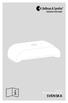 BE2022 BELLMAN & SYMFON AB SVENSKA BE2022 Maxi Pro TV-sändare Strömlampa Bluetooth knapp Bluetoothlampa Strömuttag Ljudingång Optisk ljudingång USButtag Om TV-sändaren Med Maxi Pro TV-sändare kan du justera
BE2022 BELLMAN & SYMFON AB SVENSKA BE2022 Maxi Pro TV-sändare Strömlampa Bluetooth knapp Bluetoothlampa Strömuttag Ljudingång Optisk ljudingång USButtag Om TV-sändaren Med Maxi Pro TV-sändare kan du justera
Hjälpguide. Komma igång. Göra anslutningar. Följande förklarar hur denna högtalaren används. Välj ett ämne i navigeringsrutan. Delar och kontroller
 Följande förklarar hur denna högtalaren används. Välj ett ämne i navigeringsrutan. Komma igång Delar och kontroller Strömkälla/laddning Ladda högtalaren Slå på strömmen Stänga av strömmen Använda standbyfunktionen
Följande förklarar hur denna högtalaren används. Välj ett ämne i navigeringsrutan. Komma igång Delar och kontroller Strömkälla/laddning Ladda högtalaren Slå på strömmen Stänga av strömmen Använda standbyfunktionen
SkeKraft Bredband Installationsguide
 SkeKraft Bredband Installationsguide SkeKraft Bredband Installationsguide Innan du startar installationen av SkeKraft Bredband bör du kontrollera om din dator har ett nätverkskort installerat. OBS! Har
SkeKraft Bredband Installationsguide SkeKraft Bredband Installationsguide Innan du startar installationen av SkeKraft Bredband bör du kontrollera om din dator har ett nätverkskort installerat. OBS! Har
Plantronics DA80 ljudprocessor. Användarhandbok
 Plantronics DA80 ljudprocessor Användarhandbok Innehåll Välkommen 3 Ström 4 Programvaran Plantronics Spokes 5 Installera Plantronics Hub 5 Starta Hub 5 Hub-flikar 5 Använda headsetet 6 Besvara, avsluta
Plantronics DA80 ljudprocessor Användarhandbok Innehåll Välkommen 3 Ström 4 Programvaran Plantronics Spokes 5 Installera Plantronics Hub 5 Starta Hub 5 Hub-flikar 5 Använda headsetet 6 Besvara, avsluta
JVC CAM Control (för iphone) Användarhandbok
 JVC CAM Control (för iphone) Användarhandbok Svenska Det här är bruksanvisningarna för programmet (för iphone) till Live Streaming Camera GV-LS2/GV-LS1 tillverkad av företaget JVC KENWOOD. Modellerna som
JVC CAM Control (för iphone) Användarhandbok Svenska Det här är bruksanvisningarna för programmet (för iphone) till Live Streaming Camera GV-LS2/GV-LS1 tillverkad av företaget JVC KENWOOD. Modellerna som
Rörelsesensor PIR 169 MHz. Best nr D V1.10
 Rörelsesensor PIR 169 MHz Best nr. 648233D V1.10 Art nr. 64 USE 593 Datum 11 01 05 2 (8) Installations och Bruksanvisning Rörelsesensor PIR 169 MHz Inledning Rörelsesensorn är en sensor som ansluts till
Rörelsesensor PIR 169 MHz Best nr. 648233D V1.10 Art nr. 64 USE 593 Datum 11 01 05 2 (8) Installations och Bruksanvisning Rörelsesensor PIR 169 MHz Inledning Rörelsesensorn är en sensor som ansluts till
4P F. Installationshandbok. Trådlös LAN anslutningsadapter <BRP069A41>
 4P359542-1F Trådlös LAN anslutningsadapter Installationshandbok Trådlös LAN anslutningsadapter Installationshandbok Hemsida: För mer information om specifikationer, inställningsmetoder,
4P359542-1F Trådlös LAN anslutningsadapter Installationshandbok Trådlös LAN anslutningsadapter Installationshandbok Hemsida: För mer information om specifikationer, inställningsmetoder,
POWERED WOOFER BLUETOOTH SYSTEM. Svensk Instruktions Manual AVIN R2
 POWERED WOOFER BLUETOOTH SYSTEM Svensk Instruktions Manual AVIN R2 Läs igenom hela denna manual innan du påbörjar användning. Spara manualen för framtida bruk. När du läst igenom detta material, önskar
POWERED WOOFER BLUETOOTH SYSTEM Svensk Instruktions Manual AVIN R2 Läs igenom hela denna manual innan du påbörjar användning. Spara manualen för framtida bruk. När du läst igenom detta material, önskar
INSTALLATIONSGUIDE Com Hem WiFi Hub L1 Bredband Fastighet FiberLAN
 INSTALLATIONSGUIDE Com Hem WiFi Hub L1 Bredband Fastighet FiberLAN Power Internet Wireless 2.4 GHz Wireless 5Ghz WPS Ethernet Voice TV 2.4 5 Namn trådlöst nätverk (SSID): comhemxxxxxx Lösenord trådlöst
INSTALLATIONSGUIDE Com Hem WiFi Hub L1 Bredband Fastighet FiberLAN Power Internet Wireless 2.4 GHz Wireless 5Ghz WPS Ethernet Voice TV 2.4 5 Namn trådlöst nätverk (SSID): comhemxxxxxx Lösenord trådlöst
Trådlös musikadapter. Snabbstartguide. Installera. Ansluta. Spela
 SV Trådlös musikadapter SLA5520 Snabbstartguide 1 2 3 Installera Ansluta Spela Vad som följer med i lådan a.trådlös musikadapter SLA5520 b1. Fjärrkontroll, b2. 2 st. AAA-batterier c. Snabbstartguide Installation
SV Trådlös musikadapter SLA5520 Snabbstartguide 1 2 3 Installera Ansluta Spela Vad som följer med i lådan a.trådlös musikadapter SLA5520 b1. Fjärrkontroll, b2. 2 st. AAA-batterier c. Snabbstartguide Installation
CINEMA SB400 powered soundbar speaker
 CINEMA SB400 powered soundbar speaker snabbstartsguide Tack för att du har valt den här JBL -produkten! JBL Cinema SB400 aktivt soundbarhögtalarsystem är ett komplett, integrerat ljudsystem som skapar
CINEMA SB400 powered soundbar speaker snabbstartsguide Tack för att du har valt den här JBL -produkten! JBL Cinema SB400 aktivt soundbarhögtalarsystem är ett komplett, integrerat ljudsystem som skapar
BRUKSANVISNING iswitch kontakt med inbyggd kontaktlåda
 BRUKSANVISNING iswitch kontakt med inbyggd kontaktlåda 1 Kompatibilitet iswitch är kompatibel med följande ios-enheter: ipad - alla modeller ipod Touch - 3:e generationen och senare iphone - 3GS och senare
BRUKSANVISNING iswitch kontakt med inbyggd kontaktlåda 1 Kompatibilitet iswitch är kompatibel med följande ios-enheter: ipad - alla modeller ipod Touch - 3:e generationen och senare iphone - 3GS och senare
Prestige 660H 3Play modem. Snabbinstallation Version 1.0. BOK_P660H_3play_modem.indd :19:14
 Prestige 660H 3Play modem Snabbinstallation Version 1.0 BOK_P660H_3play_modem.indd 1 2004-10-13 15:19:14 1 Det här dokumentet hjälper dig att installera och använda din Prestige 660H 3Play modem. Observera
Prestige 660H 3Play modem Snabbinstallation Version 1.0 BOK_P660H_3play_modem.indd 1 2004-10-13 15:19:14 1 Det här dokumentet hjälper dig att installera och använda din Prestige 660H 3Play modem. Observera
